HDS Carbon. Installatiehandleiding. NEDERLANDS
|
|
|
- Floris Verlinden
- 7 jaren geleden
- Aantal bezoeken:
Transcriptie
1 HDS Carbon Installatiehandleiding NEDERLANDS
2
3 Voorwoord Afstandverklaring Omdat Navico continu werkt aan het verbeteren van zijn producten, behouden wij ons het recht voor om op elk gewenst moment wijzigingen in het product aan te brengen, die mogelijk niet in deze versie van de handleiding worden beschreven. Neem contact op met uw dealer als u hulp of meer informatie nodig hebt. Alleen de eigenaar is verantwoordelijk voor het installeren en gebruiken van de uitrusting op een manier die geen ongevallen, persoonlijk letsel of schade aan eigendommen veroorzaakt. Alleen de gebruiker van dit product is verantwoordelijk voor het in acht nemen van veilige vaarpraktijken. NAVICO HOLDING AS EN ZIJN DOCHTERMAATSCHAPPIJEN, FILIALEN EN GELIEERDE BEDRIJVEN WIJZEN ELKE AANSPRAKELIJKHEID VAN DE HAND VOOR ELK GEBRUIK VAN DIT PRODUCT OP EEN WIJZE DIE ONGEVALLEN OF SCHADE KAN VEROORZAKEN OF EEN OVERTREDING VAN DE WET INHOUDT. Officiële taal: deze verklaring, eventuele instructieboeken, gebruikershandleidingen en andere informatie met betrekking tot het product (Documentatie) kan worden vertaald in, of is vertaald uit een andere taal (Vertaling). In geval van een conflict tussen een Vertaling van de Documentatie en de Engelstalige versie van de Documentatie is de Engelstalige versie van de Documentatie de officiële versie. Deze handleiding beschrijft het product ten tijde van het ter perse gaan. Navico Holding AS en zijn dochtermaatschappijen, filialen en gelieerde bedrijven behouden zich het recht voor wijzigingen in de specificaties aan te brengen zonder mededeling vooraf. Copyright Copyright 2017 Navico Holding AS. Garantie De garantiekaart wordt als separaat document verstrekt. Raadpleeg bij eventuele vragen de website van uw unit of systeem: Voorwoord HDS Carbon Installatiehandleiding 3
4 Complianceverklaringen Deze apparatuur voldoet aan: CE volgens richtlijn 2014/53/EU De eisen voor niveau 2-apparatuur van de Radiocommunicatienorm 2008 (elektromagnetische compatibiliteit) Deel 15 van de FCC-regels. Gebruik is onderworpen aan de volgende voorwaarden: (1) dit toestel mag geen schadelijke interferentie veroorzaken, en (2) dit toestel moet alle ontvangen interferentie accepteren, ook als dat ten koste gaat van de werking van het toestel. De relevante conformiteitsverklaring is beschikbaar in de relevante productsectie op de volgende website: Industrie Canada IC RSS-GEN, Sec 8.4 Waarschuwing Dit apparaat voldoet aan de vergunningsvrije RSS-norm(en) van Industry Canada. Werking is onderhevig aan de volgende twee voorwaarden: (1) dit apparaat mag geen interferentie veroorzaken, en (2) dit apparaat moet alle ontvangen interferentie accepteren, ook als dat ten koste gaat van de werking van het apparaat. Le présent appareil est conforme aux CNR d Industrie Canada applicables aux appareils radio exempts de licence. L exploitation est autorisée aux deux conditions suivantes: (1) l appareil ne doit pas produire de brouillage, et (2) l utilisateur de l appareil doit accepter tout brouillage radioélectrique subi, même si le brouillage est susceptible d en compromettre le fonctionnement. Waarschuwing De gebruiker wordt gewaarschuwd dat wijzigingen of aanpassingen die niet uitdrukkelijk zijn goedgekeurd door de partij die verantwoordelijk is voor naleving ertoe kunnen leiden dat de bevoegdheid van de gebruiker om de apparatuur te gebruiken komt te vervallen. Deze apparatuur genereert, gebruikt en veroorzaakt mogelijke straling van radiofrequente energie en kan, indien niet geïnstalleerd in overeenstemming met de instructies, schadelijke interferentie veroorzaken aan radiocommunicatie. Er is echter geen garantie dat 4 Voorwoord HDS Carbon Installatiehandleiding
5 er in een bepaalde installatie geen interferentie zal optreden. Mocht deze apparatuur schadelijke interferentie veroorzaken met radio- of televisieontvangst, wat bepaald kan worden door de apparatuur in en uit te schakelen, dan wordt de gebruiker aangeraden te proberen de interferentie te corrigeren door één of meer van de volgende maatregelen: Verplaats de ontvangstantenne of richt deze opnieuw Vergroot de afstand tussen de apparatuur en de ontvanger Sluit de apparatuur aan op een stroomvoorziening die op een andere groep zit dan die waarop de ontvanger is aangesloten Raadpleeg de dealer of een ervaren technicus voor hulp Internetgebruik Sommige functies van dit product hebben een internetverbinding nodig om gegevens te kunnen uploaden en downloaden. Bij gebruik van een internetverbinding via een mobiele telefoon of een verbinding die per MB wordt betaald dient u er rekening mee te houden dat het dataverbruik hoog kan zijn. Uw internetprovider kan kosten in rekening brengen voor de hoeveelheid gegevens die u overbrengt. Neem bij twijfel contract op met uw internetprovider voor de geldende tarieven en beperkingen. Landen van beoogd gebruik in de EU AT - Oostenrijk BE - België BG - Bulgarije CY - Cyprus CZ - Tsjechië DK - Denemarken EE - Estland FI - Finland FR - Frankrijk DE - Duitsland GR - Griekenland HU - Hongarije IS - IJsland IE - Ierland Voorwoord HDS Carbon Installatiehandleiding 5
6 IT - Italië LV - Letland LI - Liechtenstein LT - Litouwen LU - Luxemburg MT - Malta NL - Nederland NO - Noorwegen PL - Polen PT - Portugal RO - Roemenië SK - Slowakije SI - Slovenië ES - Spanje SE - Zweden CH - Zwitserland TR - Turkije UK - Verenigd Koninkrijk Handelsmerken Lowrance en Navico zijn gedeponeerde handelsmerken van Navico. Navico is een gedeponeerd handelsmerk van Navico. NMEA en NMEA 2000 zijn gedeponeerde handelsmerken van de National Marine Electronics Association. SiriusXM is een gedeponeerd handelsmerk van SiriusXM Radio, Inc. Mercury is een gedeponeerd handelsmerk van Mercury. C-MAP is een gedeponeerd handelsmerk van C-MAP. SD en microsd zijn handelsmerken of gedeponeerde handelsmerken van SD-3C, LLC in de Verenigde Staten en/of andere landen. Wi-Fi is een gedeponeerd handelsmerk van de Wi-Fi Alliance. Aanvullende kaartgegevens: Copyright 2012 NSI, Inc.: Copyright 2012 Richardson's Maptech. 6 Voorwoord HDS Carbon Installatiehandleiding
7 Bluetooth is een gedeponeerd handelsmerk van Bluetooth SIG, Inc. Productreferenties Navico Deze handleiding heeft betrekking op de volgende producten van Navico: Broadband Sounder (Broadband Sounder) DownScan Overlay (Overlay) GoFree (GoFree) INSIGHT GENESIS (Insight Genesis) Over deze handleiding Deze handleiding is een referentiehandleiding voor het installeren van HDS Carbon-units. Belangrijke tekst die speciale aandacht van de lezer behoeft, wordt als volgt aangegeven: Ú Notitie: Wordt gebruikt om de aandacht van de lezer op een opmerking of belangrijke informatie te richten. Waarschuwing: Wordt gebruikt als het noodzakelijk is personen te waarschuwen voorzichtig te werk te gaan om letsel en/of schade aan personen/apparatuur te voorkomen. Voorwoord HDS Carbon Installatiehandleiding 7
8 8 Voorwoord HDS Carbon Installatiehandleiding
9 Inhoud 11 Controleer de inhoud 11 Inhoud van de HDS Carbon doos 12 Overzicht 12 Het voorpaneel en de toetsen 15 Aansluitingen op de achterzijde 15 Kaartlezer 17 Installatie 17 Montagelocatie 18 Kijkhoek 19 Beugelbevestiging 20 Paneelmontage 21 De transducer bevestigen 21 Research 21 Een locatie voor de transducer kiezen 22 De transducer bevestigen 24 De transducer afstellen 25 Bedrading 25 Richtlijnen 26 Voedingskabel aansluiten 28 Transducer aansluiten 28 Ethernet-connector 29 Aansluiting van NMEA 2000-apparaat 32 Aansluiting NMEA 0183-apparaat 33 Video-ingang 35 Software installeren 35 Voor de eerste keer opstarten 36 Tijd en datum 36 Gegevensbron selecteren 38 Apparatenlijst 39 Diagnostiek 41 Demping 41 Sonar instellen Inhoud HDS Carbon Installatiehandleiding 9
10 46 StructureScan 46 SpotlightScan 46 De radar installeren 50 Instellen stuurautomaat 56 Brandstofinstellingen 60 Installatie CZone 62 Installatie NMEA Installatie NMEA Ethernet instellen 66 Draadloze verbinding instellen 73 Bluetooth draadloze technologie 73 Interne draadloze verbinding 73 Video-ingang configureren 73 Mercury 74 Suzuki Marine 74 Software-updates en back-up van gegevens 78 Maattekeningen 78 HDS 7 Carbon 78 HDS 9 Carbon 79 HDS 12 Carbon 79 HDS 16 Carbon 80 Accessoires 80 NMEA Display-accessoires 81 Ethernetkabels 81 Overige accessoires 82 Sonar accessoires 83 Ondersteunde gegevens 83 Lijst van met NMEA 2000 compatibele PGN's 86 Door NMEA 0183 ondersteunde sentences 88 Technische specificaties 88 HDS Carbon technische specificaties 10 Inhoud HDS Carbon Installatiehandleiding
11 1 Controleer de inhoud Controleer de inhoud van de doos van uw unit. Inhoud van de HDS Carbon doos HDS Carbon display 2 Zonnescherm 3 Beugel 4 Knoppen 5 Bevestigingsmateriaal (4x 6G x 1,5 zelftappende PH1) 6 Voedings-/NMEA 0183 kabel 7 Zekeringshouder (ATC-blad) 8 Zekering (5 A) 9 Afsluitdoppen (3x voor HDS-7, 4x voor HDS-9/12/16 - voor ethernet, NMEA 2000, StructureScan) 10 Documentatie 11 Dash pakking (alleen HDS-16) Controleer de inhoud HDS Carbon Installatiehandleiding 11
12 2 Overzicht De unit heeft een ingebouwde CHIRP-/Broadband- en StructureScan-Sonar. De unit kan via NMEA 2000 worden verbonden met een netwerk. Via Ethernet hebt u toegang tot gegevens en kunt u een groot aantal optionele apparaten bedienen, zodat u kunt profiteren van Sonar, radar, audio-entertainment, weersinformatie en digitale schakeling. De unit heeft een ingebouwde supersnelle GPS-ontvanger (10 Hz) en ondersteunt Insight-kaarten van Navico, waaronder Insight Genesis. Het systeem ondersteunt bovendien kaarten van Navionics en C-MAP, en content van een aantal andere kaartproducenten in AT5-indeling. Ga naar of voor een volledig overzicht van de beschikbare kaarten. De unit kan op het vaartuig worden gemonteerd met de bijgeleverde montagebeugel of kan op een paneel worden gemonteerd. De unit is bedoeld voor gebruik met 12 V DC en bestand tegen de lichte schommelingen die gebruikelijk zijn bij DC-systemen. Het voorpaneel en de toetsen Overzicht HDS Carbon Installatiehandleiding
13 1 Touchscreen 2 Paginatoets Eén keer indrukken om de Home pagina te activeren. Herhaaldelijk kort indrukken om de favorietenknoppen te doorlopen. Ingedrukt houden in een actieve pagina om naar de laatst gebruikte pagina te gaan. 3 Cursortoetsen Druk op de pijltoetsen om de menu-items te doorlopen, een waarde aan te passen en de cursor op een paneel te plaatsen. 4 Toetsen voor in-/uitzoomen en MOB-toets Zoomtoetsen voor panelen en beelden. Door beide toetsen tegelijk ingedrukt te houden wordt een Man Overboard (MOB) waypoint opgeslagen op de huidige vaartuigpositie. 5 Toets Afsluiten (X) Indrukken om een dialoogvenster te sluiten, terug te keren naar het vorige menuniveau en de cursor uit het paneel te verwijderen. 6 Menu-toets Eén keer drukken toont het menu voor het actieve paneel/ overlay. Ingedrukt houden om het menu te verbergen of weer te geven. Door de toets snel twee keer in te drukken wordt het menu Instellingen weergegeven. 7 Waypoint-toets Indrukken om het dialoogvenster voor het opslaan van nieuwe waypoints weer te geven. Twee keer drukken om snel een waypoint op te slaan. Ingedrukt houden om het menu Zoeken te openen. 8 Enter-toets Indrukken om uw instellingen te selecteren of op te slaan. 9 Paneeltoets Gebruikt op pagina s met meerdere panelen. Door de toets kort in te drukken kunt u schakelen tussen de panelen. Door de toets ingedrukt te houden kunt u het actieve paneel uitvouwen tot een volledige pagina en weer terug. Overzicht HDS Carbon Installatiehandleiding 13
14 10 Aan/uit-toets Eén keer indrukken om het dialoogvenster System regelingen te openen. Herhaaldelijk kort indrukken om de helderheid van de schermverlichting te doorlopen. Ingedrukt houden om de unit aan of uit te zetten. 11 Klepje van de kaartlezer 12 microsd-kaartlezers 14 Overzicht HDS Carbon Installatiehandleiding
15 Aansluitingen op de achterzijde HDS Carbon aansluitingen achterkant HDS-9/12/16 HDS NMEA gegevensingang/uitgang 2 ETHERNET - gegevensverbinding met hoge bandbreedte (radar, sonar, kaarten) 3 VOEDING - 12 V ingangsspanning en NMEA Optioneel video-ingang via adapter 4 SONAR - CHIRP en Broadband Sonar 5 STRUCTURE - StructureScan HD Sonar Kaartlezer Voor het plaatsen van een microsd-geheugenkaart. De geheugenkaart kan worden gebruikt voor gedetailleerde gegevens, software-updates, overdracht van gebruikersgegevens en back-ups van het systeem. Ú Notitie: Zorg dat u geen bestanden downloadt, overdraagt of kopieert naar een kaart met cartografische producten. Dat kan de cartografische informatie op de kaart beschadigen. Het klepje van de kaartlezer moet altijd goed worden afgesloten na het plaatsen of verwijderen van de kaart zodat er geen water kan binnendringen. Overzicht HDS Carbon Installatiehandleiding 15
16 2 1 De displays (alle afmetingen) hebben kaartlezers met twee sleuven. U opent het klepje van de kaartlezer door het met uw vingernagel naar rechts te schuiven (1) en het vervolgens naar voren te draaien (2) vanaf de rechterkant. 16 Overzicht HDS Carbon Installatiehandleiding
17 3 Installatie Montagelocatie Bepaal zorgvuldig de montagelocaties voordat u gaat boren of snijden. Raadpleeg "Maattekeningen" op pagina 78 voor breedte- en hoogteeisen. Bevestig geen onderdelen op plaatsen waar deze als houvast kunnen worden gebruikt, onder water kunnen komen of kunnen storen bij het bedienen, te water gaan of in veiligheid brengen van de boot. De unit moet zo worden geplaatst dat hij gemakkelijk bediend kan worden en dat het scherm duidelijk te zien is. Het scherm heeft een hoog contrast en is goed leesbaar in de zon, maar voor het beste resultaat kunt u de unit beter buiten bereik van direct zonlicht plaatsen. Op de gekozen locatie dient zo weinig mogelijk reflectie van ramen of glanzende objecten voor te komen. De montagelocatie kan van invloed zijn op de interne GPSontvanger. Test de unit op de beoogde locatie om te controleren of de ontvangst naar tevredenheid is. Een externe GPS-bron kan worden toegevoegd om slechte ontvangst te compenseren. Controleer of het mogelijk is om bedrading te leggen naar de geoogde montagelocatie. Laat voldoende ruimte vrij om alle kabels aan te sluiten. Controleer voor u een gat in een paneel maakt of daarachter geen verborgen elektrische bedrading of andere onderdelen zijn geplaatst. Zorg dat de gaten op een veilige plek worden aangebracht, waar ze de constructie van de boot niet verzwakken. Raadpleeg bij twijfel een ervaren botenbouwer of een installateur van zeilelektronica. Ú Notitie: Bij inbouw moet de omlijsting droog zijn en een goede ventilatie hebben. Bij kleine behuizingen moet u mogelijk een koelsysteem plaatsen. Installatie HDS Carbon Installatiehandleiding 17
18 Waarschuwing: Bij onvoldoende ventilatie en daaropvolgende oververhitting van de unit kan de werking onbetrouwbaar zijn en kan de levensduur afnemen. Wanneer de unit wordt blootgesteld aan omstandigheden die buiten de specificaties vallen, wordt de garantie mogelijk ongeldig. zie "Technische specificaties" op pagina 88. Kijkhoek De kijkhoek is van invloed op het zicht op het scherm. De aanbevolen kijkhoeken ten opzichte van een loodrechte hoek staan in onderstaande afbeeldingen. A 85 B B B A 85 A A B 7 inch en 9 inch 7 inch en 9 inch A 88 B B B A 88 A A B 12 inch en 16 inch 12 inch en 16 inch A B Optimale kijkhoek Slechte kijkhoek of belemmerd zicht 18 Installatie HDS Carbon Installatiehandleiding
19 Beugelbevestiging Bevestiging U-beugel 1. Plaats de steun op de gewenste plek. Zorg dat de gekozen locatie hoog genoeg is om de unit in de beugel te kunnen plaatsen en ruimte biedt om de unit te kunnen kantelen. Bovendien moet er aan beide kanten genoeg ruimte zijn om de knoppen los en vast te kunnen draaien. 2. Markeer de plek van de schroefgaten door de steun als sjabloon te gebruiken en boorgeleidegaten. Gebruik bevestigingsmiddelen die geschikt zijn voor het materiaal waarop u de unit wilt bevestigen. Als het materiaal te dun is voor zelftappers kunt u het versterken, of u kunt de beugel ophangen met kleine schroeven en grote ringen. Gebruik uitsluitend bevestigingsmiddelen van 304 of 316 roestvrij staal. 3. Schroef de beugel vast (A). 4. Bevestig de unit met de knoppen aan de steun. Draai deze uitsluitend met de hand aan. De tanden op de beugel en de behuizing van de unit zorgen voor goede grip en maken dat de unit in de gewenste hoek blijft staan (B). A Installatie HDS Carbon Installatiehandleiding 19
20 B Paneelmontage De schroeven voor paneelmontage zijn bijgeleverd. Raadpleeg de montagesjabloon voor montage-instructies. 20 Installatie HDS Carbon Installatiehandleiding
21 4 De transducer bevestigen Het kiezen van de montageplaats en de montage zijn de twee belangrijkste stappen in de installatie van Sonar transducers. Voor een goede werking moet de transducer continu onder water zijn, op een locatie waar het water tijdens het varen soepel stroomt. Waarschuwing: Lees alle montage-instructies goed door, voordat u gaten in uw vaartuig gaat boren of zagen. Research Controleer het volgende voordat u de transducer installeert: Vraag of de bouwer van de boot een aanbevolen installatieplaats heeft Controleer de draairichting van de schroef/schroeven Bekijk als de boot op kruissnelheid vaart de waterstroom achter de boot om vast te stellen waar het water het soepelst stroomt (met de minste luchtbellen) Een locatie voor de transducer kiezen Het primaire doel is om de transducer zo dicht mogelijk bij het midden van de boot te installeren, maar uit de buurt van turbulentie van schroef en romp De transducer bevestigen HDS Carbon Installatiehandleiding 21
22 1 Monteer de transducer niet minder dan 1 m (3,3 voet) bakboord (links) van de schroef 2 De schroef draait gewoon met de klok mee 3 Monteer de transducer niet minder dan 7,5 cm (3 inch) stuurboord van de schroef 4 Beste montageplek - ononderbroken waterstroom 5 Planeergang - plaats de transducer niet voorbij deze lijn Ú Notitie: Keer de schroef-afstandsgeleiders (1 & 3) indien de motor is ingesteld op linksom draaien. Ú Notitie: Boten met gangen of ribben op de romp kunnen bij hogere snelheden veel turbulentie genereren. Op dit type boten kunt u de transducer het best plaatsen tussen de ribben die zich het dichtst bij de motor bevinden. Ú Notitie: Als de transducer niet wordt geplaatst op een plek waar het water soepel stroomt, kan de interferentie veroorzaakt door luchtbellen en turbulentie op het scherm worden weergegeven in de vorm van willekeurige lijnen of stippen. Als de boot planeert, kan de unit ook het bodemsignaal verliezen. Ú Notitie: Het afstellen van trimvlakken kan ook turbulentie veroorzaken. Blijf uit de buurt als ze worden afgesteld. De transducer bevestigen De transducer moet worden parallel aan de waterlijn van de spiegel, niet aan de bodem van de boot (deadrise), worden geïnstalleerd. 22 De transducer bevestigen HDS Carbon Installatiehandleiding
23 Ú Notitie: Zorg dat de hele onderkant van de transducer ten minste 3 mm (1/8ste inch) lager ligt dan de onderkant van de romp. Houd de transducer met beugel tegen de spiegel van de boot en kijk waar de sleufschroefgaten zich bevinden (twee op de 83/200 KHz transducer en vier op de 50/200 KHz transducer). Markeer boorpunten in het midden van elke omtrek om de hoogte van de transducer te kunnen afstellen. Boor geleidegaten voor het bevestigingsmateriaal. Ú Notitie: Controleer of er aan de andere kant van het montageoppervlak niets aanwezig is wat door boren kan worden beschadigd. Bevestig de transducer op de spiegel met de meegeleverde roestvrijstalen bevestigingsmiddelen. Boor een gat van 25 mm (1 inch) boven de waterlijn dat groot genoeg is om de plug door te steken. Bevestig de kabel tegen de romp met P-kabelbevestigingsbeugels of buisklemmen op regelmatige afstanden en zorg dat bewegende De transducer bevestigen HDS Carbon Installatiehandleiding 23
24 delen, zoals een buitenboordmotor of zwemtrap, de kabel niet kan beschadigen. De transducer afstellen Als het echoloodbeeld op het scherm tijdens het varen interferentielijnen toont, die toenemen bij hogere snelheid, kunt u proberen deze te verwijderen door de hoek van de transducer bij te stellen. Ú Notitie: Een transducer die in een van beide richtingen te ver is gekanteld werkt niet goed, mist doelen of verliest op hogere snelheid contact met de bodem. Als de werking niet verbetert door de hoek bij te stellen, probeer dan de hoogte van de transducer ten opzichte van de spiegel te wijzigen. Als de transducer te hoog is geplaatst, kan deze cavitatie registreren, veroorzaakt door de aflopende kant van de spiegel. 24 De transducer bevestigen HDS Carbon Installatiehandleiding
25 5 Bedrading Richtlijnen Doe dit niet: maak geen scherpe knikken in de kabels zorg bij de plaatsing van de kabels dat er geen water in de connectoren kan lopen plaats de kabels niet direct naast de radar, de zender of naast grote of hoogspanningskabels en kabels met een hoog frequentiesignaal. plaats de kabels niet op locaties waar ze mechanische systemen belemmeren kabels leggen over scherpe randen of klevende oppervlakken Doe dit wel: maak druipwater- en servicelussen gebruik kabelbinders bij alle kabels om ze op hun plaat te houden soldeer/krimp en isoleer alle bedradingsaansluitingen die de kabels verlengen of verkorten. Uitstekende kabels moeten worden voorzien van een passende krimpconnector of dicht worden gesoldeerd of gesmolten. Verbind kabels op een zo hoog mogelijke plek om de kans op onderdompeling te minimaliseren. Laat ruimte vrij rondom connectoren om het plaatsen en verwijderen van kabels makkelijker te maken Waarschuwing: Schakel de stroom uit voor u met de installatie begint. Als de stroom ingeschakeld blijft tijdens de installatie bestaat het risico van brand, elektrische schokken of andere ernstige verwondingen. Zorg dat het voltage van de stroomvoorziening compatibel is met dat van de unit. Waarschuwing: De unit heeft een voltage van 12 V DC en is niet geschikt voor gebruik met 24 V DCsystemen. Bedrading HDS Carbon Installatiehandleiding 25
26 Waarschuwing: De positieve voedingsdraad (rood) moet altijd met (+) DC worden verbonden met de meegeleverde zekering of met een stroomonderbreker (die zo dicht mogelijk bij de stroomsterkte van de zekering komt). Voedingskabel aansluiten Uit de stekker van de meegeleverde voedingskabel steken twee aparte kabels. De dikste van de twee kabels regelt: de voeding naar het systeem (rode en zwarte draad) aan- en uitzetten op afstand voor bepaalde Navico uitbreidingsmodules (gele draad) _ + 1 Voedingskabel 2 12 V negatieve draad (zwart) 3 Accessoires wekdraad (geel) 4 12 V positieve draad (rood), weergegeven met bevestigde zekeringshouder 5 12 V DC-voeding van het vaartuig 6 NMEA 0183 kabel 26 Bedrading HDS Carbon Installatiehandleiding
27 POWER POWER Accessoire-wekdraad De gele accessoire-wekdraad kan worden gebruikt om de voedingsstatus van modules als SonicHub, StructureScan en Broadband radar te configureren. Indien hiermee verbonden, worden de modules geactiveerd zodra de unit wordt ingeschakeld. U maakt de verbinding door gewoon alle gele draden aan te sluiten op een gemeenschappelijke bus of een enkel eindpunt. Ú Notitie: Broadband radar wordt gestart in stand-by-modus, nooit in verzend-modus, indien geactiveerd door de accessoire-wekdraad. Hieronder zijn de voedingsaansluitingen voor een klein systeem weergegeven. A 1 B _ 7 A Voedingsverbinding met unit aan linkerzijde B Voedingsverbinding met unit aan rechterzijde 1 Connectoren van voedingskabel naar units 2 Radarinterfacebehuizing 3 Audio-entertainmentapparaat (bijv. SonicHub2) 4 12 V DC negatief (-) 5 12 V DC positief (+) 6 Accessoire-wekdraad 7 12 V DC-voeding van het vaartuig Bedrading HDS Carbon Installatiehandleiding 27
28 Transducer aansluiten De unit heeft een interne CHIRP-, Broadband-, StructureScan-, TotalScan- en ForwardScan-sonar. Transducers met een blauwe 7-pins blauwe connector kunnen rechtstreeks worden aangesloten op de bijbehorende blauwe uitgang met het label Sonar. De zwarte 9-pins StructureScan-connector kan worden aangesloten op de uitgang met het label Structure. U vindt de locatie van de connector met behulp van de reliëflabels op de unit of in hoofdstuk "Aansluitingen op de achterzijde" op pagina 15. Ú Notitie: De connector van de transducerkabel kan slechts op één manier worden aangesloten. Nadat de connector is geplaatst, draait u aan de sluitring om deze vast te zetten. Ú Notitie: Een 7-pins transducerkabel kan op de 9-pins poort worden aangesloten met een 7-pins naar 9-pins adapterkabel. SpotlightScan De SpotlightScan transducer gebruikt zowel de uitgang Sonar als de uitgang Structure. Raadpleeg de SpotlightScan handleiding voor meer informatie. Ethernet-connector De unit is voorzien van een Ethernet-poort, waardoor u de unit kunt aansluiten op uw netwerk via de 5-pins Ethernet-connector Uitgang op unit (vrouwelijk) 1 Kabelconnector (mannelijk) 28 Bedrading HDS Carbon Installatiehandleiding
29 Toets Doel Kleur 1 Positief verzenden TX+ Blauw/wit 2 Negatief verzenden TX- Blauw 3 Positief ontvangen RX+ Oranje/wit 4 Negatief ontvangen RX- Oranje 5 Afscherming Kaal Ethernet-hub U kunt netwerkapparaten aansluiten via een Ethernet-hub. U kunt extra hubs toevoegen om het gewenste aantal poorten te bieden Ethernet-connector naar unit 2 Ethernet-hub 3 Netwerkapparaten Aansluiting van NMEA 2000-apparaat Via de NMEA 2000-datapoort kunt u gegevens uit verschillende bronnen ontvangen en delen. Bedrading HDS Carbon Installatiehandleiding 29
30 Uitgang (mannelijk) 3 Kabelaansluiting (vrouwelijk) Toets Doel Kleur 1 Afscherming Afvoer 2 NET-S (+12 V DC) Rood 3 NET-C (DC negatief) Zwart 4 NET-H Wit 5 NET-L Blauw Essentiële netwerkinformatie De fysieke standaardkabels/-connectoren voor NMEA 2000 zijn Micro-C en Mini-C, en zijn direct afgeleid van de automatiseringsindustrie, waar DeviceNET - Micro-C het gangbare formaat is. Een netwerk bestaat uit een lineaire backbone van waaruit netwerkkabels verbinding maken met NMEA 2000-compatibele apparaten. Een netwerkkabel heeft een maximale lengte van 6 m (20 ft). De totale lengte van alle netwerkkabels samen mag niet meer zijn dan 78 m (256 ft). Een NMEA 2000-netwerk waarin Micro-C-kabels worden gebruikt, heeft een maximale kabellengte van 100 m (328 ft) tussen twee willekeurige punten. Een NMEA 2000-netwerk moet aan elk uiteinde van de backbone een afsluitweerstand hebben. 30 Bedrading HDS Carbon Installatiehandleiding
31 Het netwerk van stroom voorzien Het netwerk heeft een eigen 12 V DC-voeding nodig, beschermd door een 3 ampère zekering of onderbreker. Sluit bij kleinere systemen de stroom aan op een willekeurig punt in de backbone. Voorzie grotere systemen via een centraal punt in de backbone van stroom om het spanningsverlies in het netwerk in evenwicht te brengen. Ú Notitie: Bij aansluiting op een bestaand NMEA 2000-netwerk dat al beschikt over een eigen stroomvoorziening mag geen tweede stroomaansluiting worden aangebracht op een andere plek in het netwerk. Zorg dat het bestaande netwerk niet van stroom wordt voorzien door een 24 V DC. Ú Notitie: Sluit de NMEA 2000-voedingskabel niet aan op dezelfde terminals als de startaccu van de motor, de stuurautomaatcomputer, de boogschroefinstallatie of andere hoogspanningsapparaten. De volgende tekening geeft een klein netwerk weer. De backbone bestaat uit rechtstreeks met elkaar verbonden T-connectoren. 1 2 _ + 12 V DC T 6 T NMEA 2000-apparaat Bedrading HDS Carbon Installatiehandleiding 31
32 2 Connector van het apparaat 3 Netwerkkabel, mag niet langer zijn dan 6 m (20 ft) 4 Afsluitweerstanden 5 Backbone 6 Voedingskabel Aansluiting NMEA 0183-apparaat De unit heeft een NMEA 0183 seriële poort met een ingang en een uitgang. De poort gebruikt de NMEA 0183 (serieel gebalanceerde) standaard en kan worden geconfigureerd in de software voor andere baudrates tot baud. De NMEA 0183-kabel deelt dezelfde plug als de voedingskabel _ + 1 Datakabel (gecombineerd met voedingskabel in zelfde plug) 2 Verzenden (output van deze unit): TX_A (geel), TX_B (blauw) 3 Ontvangen (input naar deze unit): RX_A (oranje), RX_B (groen) 4 Aarde (beveiliging) 5 Voedingskabel 6 12 V positieve draad (rood), weergegeven met bevestigde zekeringshouder 7 12 V negatieve draad (zwart) 8 Accessoires wekdraad (geel) 32 Bedrading HDS Carbon Installatiehandleiding
33 9 12 V DC-voeding van het vaartuig Talkers en listeners Sluit op een seriële ingang (RX) van de unit niet meerdere apparaten aan die gegevens verzenden ( talkers ). Het RS422 protocol is niet bedoeld voor dit type aansluiting en gegevens worden beschadigd als meerdere apparaten tegelijk gegevens verzenden. De uitgang (TX) daarentegen kan meerdere ontvangers ( listeners ) aansturen. Het aantal ontvangers is eindig en hangt af van de ontvangstapparatuur. Doorgaans zijn drie apparaten mogelijk. Video-ingang U kunt een videocamera toevoegen door de optionele videoadapterkabel te plaatsen tussen de voedingsaansluiting op de unit en de stekker van de voedings-/datakabel. Voor meer informatie over de videoadapterkabel raadpleegt u "Display-accessoires" op pagina 80. Ú Notitie: De videobeelden worden niet via het netwerk gedeeld met een andere unit. U kunt de videobeelden alleen weergeven op de unit waarop de videobron is aangesloten. Ú Notitie: Zowel NTSC als PAL wordt ondersteund. Bedrading HDS Carbon Installatiehandleiding 33
34 POWER Adapterkabel videotoevoer (optioneel onderdeel) 2 RCA-connector 3 Voedingskabel van camera 4 Camera 5 HDS-voedingskabel/-datakabel 6 Voedingskabel van unit 7 Datakabel 34 Bedrading HDS Carbon Installatiehandleiding
35 6 Software installeren De unit dient voor gebruik geconfigureerd te worden als u alles uit dit product wilt halen. In de volgende hoofdstukken worden instellingen beschreven die over het algemeen niet meer gewijzigd hoeven te worden als de unit eenmaal is geconfigureerd. In de bedieningshandleiding worden voorkeuren van de gebruiker en gebruikersinstellingen behandeld. Als u op de knop Pagina's drukt, wordt de Home pagina geopend. Deze bestaat uit drie gedeelten. De scrolbare linkerkolom met pictogrammen is het paneel Tools. Selecteer Instellingen in het paneel Tools om het dialoogvenster Instellingen te openen. Hierin hebt u toegang tot de onderdelen die geconfigureerd moeten worden. Voor de eerste keer opstarten Wanneer het apparaat voor de eerste keer wordt opgestart of na het terugzetten van de fabrieksinstellingen start het apparaat een installatiewizard. Volg de instructies van de installatiewizard om een aantal belangrijke instellingen te selecteren. U kunt de installatie voltooien met de opties voor systeeminstellingen. De instellingen die u met de wizard heeft gedaan kunt u later wijzigen. Software installeren HDS Carbon Installatiehandleiding 35
36 Tijd en datum Configureer de tijdsinstellingen voor de locatie van het vaartuig en de weergave van datum en tijd. Gegevensbron selecteren Ú Notitie: Als u de NMEA 0183 gebruikt, dient u de setup van de NMEA 0183 te voltooien voordat u de bronselectie uitvoert. Zie "Installatie NMEA 0183" op pagina 62. Gegevensbronnen voorzien het systeem van realtime gegevens. De gegevens kunnen afkomstig zijn van modules in de unit (bijvoorbeeld de interne GPS of sonar) of van externe modules aangesloten op de NMEA 2000 of via NMEA 0183, indien beschikbaar op het apparaat. Als een apparaat met meer dan één bron is verbonden die dezelfde gegevens leveren, kan de gebruiker de gewenste bron selecteren. Voordat u de bron selecteert, moet u ervoor zorgen dat alle externe apparaten en de NMEA 2000-backbone zijn aangesloten en ingeschakeld. Apparaatnaam Het is handig om een naam toe te wijzen in systemen waarin meerdere apparaten van hetzelfde type en formaat worden gebruikt. Bij het bekijken van gegevensbronnen of de apparatenlijst worden de standaardproductnaam en de virtuele apparaatfunctie aan de toegewezen naam toegevoegd om apparaten gemakkelijk te herkennen. 36 Software installeren HDS Carbon Installatiehandleiding
37 Automatisch configureren De optie Automatisch configureren zoekt naar alle bronnen die met het apparaat zijn verbonden. Indien er meer dan één bron beschikbaar is voor elk gegevenstype, wordt de selectie gemaakt op basis van een interne prioriteitenlijst. Deze optie is geschikt voor de meeste installaties. Ú Notitie: De optie Gegevensbron automatisch selecteren kan al zijn geselecteerd bij het voor de eerste keer opstarten, maar dit moet opnieuw worden gedaan als sindsdien nieuwe apparaten aan het netwerk zijn toegevoegd. Gegevensbronnen - handmatig selecteren Handmatige selectie is over het algemeen alleen nodig als er meer dan één bron voor dezelfde gegevens is en de via Auto configureren geselecteerde bron niet de gewenste bron is. Door op de menutoets te drukken als de gewenste gegevensbron is gemarkeerd worden meer opties weergegeven: Apparaat configureren Aanvullende apparaatopties kunnen worden geconfigureerd via het menu Gegevensbron of de Apparatenlijst. Raadpleeg voor meer informatie "Apparatenlijst" op pagina 38. Bereik De actieve gegevensbron in een bepaalde categorie kan worden ingesteld op Global of Local. Als een bron is ingesteld als Global, wordt deze gebruikt door alle displays in het netwerk. Als een bron is ingesteld als Local, wordt deze alleen gebruikt door het display waarop deze bron als de bron is geselecteerd. Ú Notitie: Als u een display wilt wijzigen van een Global bron in een andere Local bron, stel de instelling Bereik dan in op Local voordat u de geselecteerde bron wijzigt, anders worden alle displays overgeschakeld naar de nieuwe bron. Ú Notitie: Local en Global gegevensbroninstellingen zijn alleen van toepassing op de geselecteerde gegevensbron. Het is niet mogelijk om een gegevensbron afzonderlijk in te stellen op Software installeren HDS Carbon Installatiehandleiding 37
38 Global of Local als het geen actieve bron is op het gebruikte display. Reset Global/Local Als Reset Global is geselecteerd, wordt een automatische gegevensbronselectie uitgevoerd en worden alle voorgaande handmatige bronselecties op alle netwerkapparaten geannuleerd. Als Reset Local is geselecteerd, worden alle gegevensbronselecties op de gebruikte unit teruggezet op de Global broninstellingen die beschikbaar zijn op de andere units in het netwerk. Apparatenlijst In deze lijst worden de apparaten weergegeven die gegevens leveren. Dit kan een module binnen in de unit zijn, of een extern NMEA 2000-apparaat. Door een apparaat in deze lijst te selecteren, worden aanvullende gegevens en acties weergegeven: 38 Software installeren HDS Carbon Installatiehandleiding
39 Alle apparaten staan toewijzing van een exemplaarnummer toe in de optie Configureren. Stel unieke exemplaarnummers in voor identieke apparaten in het netwerk, zodat de unit deze van elkaar kan onderscheiden. De optie Gegevens toont alle gegevens die door het apparaat worden uitgevoerd. Sommige apparaten tonen (een) extra optie(s) specifiek voor het apparaat. Zo is de RC42, zoals hierboven te zien, voorzien van de optie Kalibreren, om de installatie van dit apparaat te vereenvoudigen. Ú Notitie: Een exemplaarnummer instellen voor een product van derden is meestal niet mogelijk. Diagnostiek Het tabblad NMEA 2000 op de diagnosepagina kan nuttig zijn voor het opsporen van netwerkproblemen. Ú Notitie: De volgende informatie duidt niet altijd op een probleem dat eenvoudig kan worden opgelost met een kleine wijziging in de netwerkstructuur of in de aangesloten apparaten en hun activiteit in het netwerk. Rx- en Tx-fouten geven waarschijnlijk problemen met het fysieke netwerk aan. Dit zijn problemen die kunnen worden opgelost door een connector te vervangen/repareren, een backbone- of netwerkkabel in te korten of het aantal netwerkknooppunten (apparaten) te verminderen. Software installeren HDS Carbon Installatiehandleiding 39
40 Busstatus Geeft aan of de bus van stroom wordt voorzien, niet per se of deze verbonden is met of meerdere gegevensbronnen. Als echter wordt weergegeven dat de bus niet is ingeschakeld ( Off ), maar de stroom wel is ingeschakeld en het aantal fouten blijft oplopen, is er mogelijk iets mis met de stekker of het kabelnetwerk. Rx overflows De unit heeft te veel berichten voor de buffer ontvangen, waardoor deze niet door de toepassing kunnen worden gelezen. Rx overruns De unit bevat te veel berichten voor de buffer, waardoor deze niet door de driver kunnen worden gelezen. Rx/Tx-fouten Deze twee waarden worden hoger wanneer er foutmeldingen zijn en worden lager wanneer berichten goed zijn ontvangen. Deze waarden zijn, in tegenstelling tot de overige waarden, niet cumulatief. Bij een normale werking moeten deze op 0 staan. Waarden rond de 96 en hoger wijzen op een uitermate storingsgevoelig netwerk. Als deze waarden voor een bepaald apparaat te hoog worden, wordt dit apparaat automatisch ontkoppeld. Rx/Tx-berichten Hier wordt de communicatie naar en vanuit het apparaat weergegeven. Bus laden Een hoge waarde betekent hier dat de capaciteit van het netwerk bijna volledig in gebruik is. Sommige apparaten passen de transmissiesnelheden bij zwaar netwerkverkeer automatisch aan. Fast packet-fouten Cumulatieve optelling van fast packet-fouten. Dit kan bijvoorbeeld een gemist frame of een frame uit sequentie zijn. NMEA 2000-PGN's bestaan uit maximaal 32 frames. Als er een frame ontbreekt, wordt het volledige bericht genegeerd. 40 Software installeren HDS Carbon Installatiehandleiding
41 Ú Notitie: Rx- en Tx-fouten geven vaak problemen met het fysieke netwerk aan. Dit zijn problemen die kunnen worden opgelost door een connector te vervangen/repareren, een backbone- of netwerkkabel in te korten of het aantal netwerkknooppunten (apparaten) te verminderen. Demping Indien gegevens onjuist of te gevoelig zijn, kan demping worden toegepast om de informatie stabieler te maken. Wanneer demping niet is ingeschakeld, worden de gegevens in ruwe vorm gepresenteerd, zonder demping. Sonar instellen Configureer algemene instellingen in het dialoogvenster Sonarinstellingen. Definieer de Sonar-bronnen in het dialoogvenster Installatie. Sonar-instellingen Interne Sonar Druk hierop om de interne Sonar beschikbaar te maken voor selectie in het Sonar-menu. Voor meer informatie over het selecteren van de paneelbron raadpleegt u de Bedieningshandleiding. Software installeren HDS Carbon Installatiehandleiding 41
42 Wanneer dit is uitgeschakeld, wordt de interne Sonar in de unit uitgeschakeld. Deze wordt niet weergegeven als Sonar-bron voor een unit in het netwerk. Selecteer deze optie op een unit zonder transducer. Netwerk Sonar Wanneer u Netwerk Sonar inschakelt, kan het display andere compatibel bronnen van Sonar binnen het Ethernet-netwerk gebruiken en het eigen Sonar delen met andere apparaten. Structure diepte offset Instelling voor structuurtransducers. Alle transducers meten de waterdiepte van de transducer tot de bodem. Daardoor zijn de gemeten waterdiepten exclusief de afstand tussen de transducer en het laagste punt van de boot in het water of de afstand van de transducer tot het wateroppervlak. Doe het volgende om de diepte vanaf het laagtepunt van de boot tot aan de bodem weer te gegeven. Voordat u de structuur-offset instelt, meet u de afstand vanaf de structuurtransducer tot aan het laagste punt van de boot in het water. Als die afstand bijvoorbeeld 0,3 m (1 ft) is, dan wordt de invoer (minus) -0,3 m (-1 ft). Doe het volgende om de diepte vanaf het wateroppervlak tot aan de bodem weer te gegeven. Voordat u de structuur-offset instelt, meet u de afstand vanaf de structuurtransducer tot het wateroppervlak. Als die afstand bijvoorbeeld 0,3 m (1 ft) is, wordt de invoer (plus ) 0,3 m (1 ft). Bij een instelling van 0 (nul) wordt de diepte weergegeven als de afstand vanaf de transducer tot aan de bodem. Overlay DownScan Wanneer een DownScan-bron is aangesloten op uw systeem, kunt u DownScan-beelden weergeven als overlay op het normale Sonarbeeld. Wanneer Sonar-menu is geactiveerd, wordt het aangevuld met een aantal basisopties voor DownScan. Selecteer Overlay in het structuuroptiemenu om het niveau van de structuuroverlay op het scherm aan te passen. U kunt aanpassingen maken met de overlayschuifbalk. 42 Software installeren HDS Carbon Installatiehandleiding
43 Sonar installeren Gebruik dit dialoogvenster voor het configureren van beschikbare Sonar-bronnen. Bron Selecteer deze optie om een lijst van Sonar-bronnen weer te geven die beschikbaar zijn voor configuratie. De instellingen die u configureert in de rest van het dialoogvenster gelden alleen voor de geselecteerde bron. De bronnen in dit dialoogvenster zijn beschikbaar voor selectie om weer te geven op het beeld in het Sonar-paneel. Vismodus Deze functie bestaat uit een vooraf ingesteld pakket sonarinstellingen die ontworpen zijn voor specifieke viscondities. Ú Notitie: Het selecteren van de juiste vismodus is essentieel voor optimale sonarprestaties. Vismodus Diepte Palet Algemeen gebruik 305 m (1.000 voet) Witte achtergrond Ondiep water 18 m (60 voet) Witte achtergrond Zoetwater Diep water 1524 m (5.000 voet)t 122 m (400 voet) Witte achtergrond Diep blauw Software installeren HDS Carbon Installatiehandleiding 43
44 Vismodus Diepte Palet Langzaam trollen 122 m (400 voet) Witte achtergrond Snel trollen 122 m (400 voet) Witte achtergrond Helder water 122 m (400 voet) Witte achtergrond IJsvissen 122 m (400 voet) Witte achtergrond Reset de visserij-modus Resets geselecteerde visserij-modus naar de standaardinstellingen, zodat u instellingen wissen aanpassingen uitvoert met een visserijmodus. Diepte-offset Alle transducers meten de waterdiepte van de transducer tot de bodem. Daardoor tellen de waterdieptewaarden voor de afstand tussen de transducer en het laagste punt van de boot (bijvoorbeeld: de onderkant van de kiel, het roer of de scheg) in het water of vanaf de transducer tot het wateroppervlak niet mee. B A A Laagste punt van de offset van het vaartuig: stel de afstand in van de transducer tot het laagste punt van de boot in het water. Dit moet worden ingesteld als een negatieve waarde. Bijvoorbeeld -0,3 m (-1 ft). 44 Software installeren HDS Carbon Installatiehandleiding
45 B Voor de offset van de diepte onder het wateroppervlak (de waterlijn): stel de afstand van de transducer naar het wateroppervlak in. Dit moet worden ingesteld als een positieve waarde. Bijvoorbeeld +0,5 m (+1,77 ft). Zet de offset op 0 voor de diepte onder de transducer. Kalibratie watersnelheid Kalibratie van de watersnelheid wordt gebruikt om de snelheidswaarden van het schoepenwiel aan te passen aan de werkelijke snelheid van het vaartuig door het water. De werkelijke snelheid kan worden bepaald via de GPS-grond snelheid (SOG) of door de snelheid van het vaartuig te meten over een bepaalde afstand. De snelheidskalibratie dient te worden uitgevoerd in rustige omstandigheden, met minimale wind en stroombeweging. Verhoog deze waarde tot boven de 100% als het schoepenwiel een te lage meting geeft en verlaag deze waarde als de meting te hoog is. Als de gemiddelde watersnelheid bijvoorbeeld 8,5 knopen is (9,8 mijl per uur/15,7 km per uur) en SOG registreert 10 knopen (11,5 mijl per uur/18,5 km per uur), moet de kalibratiewaarde worden verhoogd tot 117 %. U kunt de aanpassing berekenen door de SOG te delen door de snelheid van het schoepenwiel en de uitkomst te vermenigvuldigen met 100. Kalibratiebereik: %. De standaardwaarde is 100 %. Berekenen gemiddelde watersnelheid Berekent de gemiddelde watersnelheid door met een geselecteerde interval uw snelheid te meten. De intervallen voor de watersnelheid zijn in te stellen van 1 tot 30 seconden. Als u bijvoorbeeld de waarde vijf seconden hebt geselecteerd, wordt de weergegeven watersnelheid gebaseerd op gemiddelden over 5 seconden. Kalibratiebereik: 1-30 seconden. De standaardwaarde is 1 seconde. Kalibratie watertemperatuur Temperatuurkalibraties worden gebruikt voor het aanpassen van de temperaturwaarde van de sonartransducer om overeen te komen met de gegevens van een andere temperatuursensor. Het kan nodig zijn lokale invloeden op de gemeten temperatuur te corrigeren. Kalibratiebereik: -9,9 tot +9,9. 0 is standaard. Software installeren HDS Carbon Installatiehandleiding 45
46 Ú Notitie: Kalibratie van de watertemperatuur verschijnt alleen als de transducer temperatuur kan meten. Controleer de selectie van het transducertype als deze optie beschikbaar moet zijn. Transducertype Onder Type transducer type selecteert u het model van de transducer die met de sonarmodule is verbonden. De geselecteerde transducer bepaalt welke frequenties u kunt kiezen bij gebruik van de sonar. Sommige transducers met ingebouwde temperatuursensoren geven de temperatuur niet nauwkeurig weer, en bij selectie van de verkeerde transducer wordt de temperatuur helemaal niet weergegeven. Temperatuursensoren hebben een impedantie van 5k of 10k. Wanneer beide opties worden gegeven voor hetzelfde model transducer, raadpleeg dan de documentatie van de transducer om de impedantie vast te stellen. StructureScan Deze functie wordt automatisch ingeschakeld als er een TotalScan of StructureScan HD-transducer is aangesloten voordat de unit wordt ingeschakeld. Het is mogelijk om Structure diepte offset in te stellen voor de structuurtransducer. Deze instellingen staan in het dialoogvenster Instellingen van Sonar. SpotlightScan Deze functie wordt automatisch ingeschakeld als er een SpotlightScan transducer en sensor is aangesloten voordat de unit wordt ingeschakeld. De SpotlightScan transducer is voorzien van een Medium/High CHIRP element. Deze transducer heeft XID (transducer-id), dus is handmatige selectie van de transducer niet nodig. De radar installeren Installeer de radar via het dialoogvenster Radarinstallatie. Ú Notitie: De installatie kan per radar verschillen. Volg de installatieaanwijzingen die met de radar zijn meegeleverd. 46 Software installeren HDS Carbon Installatiehandleiding
47 Type scanner Bepaalt het model van de scanner die met het netwerk is verbonden. Radarstatus Type scanner Bepaalt het model van de scanner die met het netwerk is verbonden. Softwareversie Controleer of u de nieuwste software hebt. Bekijk de nieuwste softwareversie op: Software installeren HDS Carbon Installatiehandleiding 47
48 Serienummer Noteer dit nummer voor ondersteunings- en verzekeringsdoeleinden. MARPA-status De MARPA-status gaat na of er zich een koerssensor in het netwerk bevindt en of de radar de koersinformatie ontvangt die noodzakelijk is voor MARPA-berekeningen. Apparaat-ID resetten Als de radar moet worden aangesloten op een netwerk dat in het verleden aangesloten is geweest op een netwerk met dubbele radar dan is het mogelijk dat de nieuwe radar niet door het systeem wordt gedetecteerd omdat het apparaat-id ongeldig is. Om dit probleem op te lossen selecteert u de knop Apparaat-ID resetten terwijl de radar is aangesloten en ingeschakeld. Ú Notitie: Deze procedure moet worden uitgevoerd met slechts één radar op het netwerk, en is alleen van toepassing als in het netwerk een oudere MFD is gekoppeld aan andere MFD's. Afstellen peiluitlijning Hiermee wordt de koersmarkering op het scherm uitgelijnd met de middellijn van het vaartuig. Zo worden kleine uitlijningsverschillen van de scanner tijdens installatie gecompenseerd. Eventuele onnauwkeurigheden worden duidelijk bij het gebruik van MARPA of kaart-overlay. Richt het vaartuig loodrecht op het einde van een golfbreker of schiereiland. Pas de peilinstelling aan, zodat koersmarkering en landmassa elkaar kruisen. Afstellen antennehoogte Stel de hoogte van de radarscanner af op het wateroppervlak. De radar gebruikt deze waarde voor het berekenen van de correcte STC-instellingen. Lokale interferentieonderdrukking aanpassen Interferentie van bepaalde bronnen aan boord kan de werking van de Broadband-radar verstoren. Hierdoor kan een groot doel op het 48 Software installeren HDS Carbon Installatiehandleiding
49 scherm verschijnen dat op dezelfde relatieve afstand blijft, zelf als het vaartuig van koers verandert. Kies onder Lokale interferentieonderdrukking voor LAAG, GEM of HOOG. De standaardwaarde is LAAG. Afstellen bereik-offset (Alleen pulsradar) De radarrotaties dienen bij uw vaartuig te beginnen (een radarbereik van nul). Misschien moet u de bereik-offset van de radar aanpassen om dit te bereiken. Als deze niet juist is ingesteld, kan er een grote donkere cirkel verschijnen in het midden van de rotatie. Het zal u misschien opvallen dat rechte objecten zoals zeeweringen of pieren glooiingen hebben of inspringen. Objecten die dicht bij uw vaartuig zijn kunnen er 'ingedeukt' of 'uitgestulpt' uitzien. Pas de bereik-offset aan zoals hieronder is aangegeven als het vaartuig ongeveer 45 tot 90 m (50 tot 100 yards) van een rechte steiger of een ander object is dat op de display als een rechte lijn wordt weergegeven. Keer de boot in de richting van de steiger Pas de versterking aan tot een redelijk goed beeld van de echo van de steiger wordt getoond X X Nevenbundelonderdrukking Van tijd tot tijd kunnen verkeerde doelecho's optreden naast sterke doelecho's zoals grote schepen of containerhavens. Dit gebeurt omdat niet alle verzonden radarenergie door de radarantenne in een enkele straal gebundeld kan worden. Een kleine hoeveelheid energie wordt in andere richtingen verspreid. Deze energie wordt aangeduid als 'nevenbundels' en komt voor in alle radarsystemen. Software installeren HDS Carbon Installatiehandleiding 49
50 De echo's die worden veroorzaakt door nevenbundels verschijnen meestal als bogen. Ú Notitie: Deze functie mag alleen worden aangepast door ervaren radargebruikers. Als deze functie niet juist wordt ingesteld, kan er doelverlies in havens optreden. Als de radar dichtbij metalen objecten gemonteerd wordt, neemt het aantal nevenbundels toe omdat de focus van de straal desintegreert. De toegenomen hoeveelheid nevenbundelecho's kan worden verwijderd met de functie Onderdrukken nevenbundels. Standaard staat deze functie op Auto. Deze hoeft normaal gesproken niet te worden aangepast. Als er echter veel metaalecho rond de radar is, kan het nodig zijn de nevenbundelonderdrukking te verhogen. De functie dient als volgt te worden aangepast: 1. Stel het radarbereik in tussen 1/2 nm tot 1 nm en de nevenbundelonderdrukking op Auto 2. Breng het vaasrtuig naar een plaats waar nevenbundelecho's verwacht kunnen worden. Dit zal vaak zijn in de buurt van een groot schip, een containerhaven of een metalen brug. 3. Vaar het gebied af tot de sterkste nevenbundelecho's worden gezien. 4. Zet Auto nevenbundelonderdrukking op UIT. Selecteer de regeling en pas deze aan tot de echo's net zijn verwijderd. Er kunnen 5-10 radarrotaties nodig zijn om zeker te weten dat ze verwijderd zijn. 5. Vaar nogmaals door het gebied. Stel de functie opnieuw af als er nog steeds nevenbundelecho's voorkomen. 6. Verlaat het dialoogvenster. Radar terugzetten naar fabrieksinstellingen Deze optie kan worden gebruikt om alle aanpassingen van de gebruiker ongedaan te maken. Instellen stuurautomaat Stuurautomaatfuncties worden ingeschakeld wanneer een stuurautomaatcomputer is aangesloten. Voor de stuurautomaat voor de trollingmotor zijn geen speciale instellingen vereist. Zie de bedieningshandleiding voor meer informatie. 50 Software installeren HDS Carbon Installatiehandleiding
51 Na installatie moet de NAC-1 stuurautomaatcomputer (stuurautomaat voor buitenboordmotor) worden ingesteld, zoals beschreven in de volgende hoofdstukken. Ú Notitie: Het woord roer wordt soms gebruikt in menu s en dialoogvensters. In deze context fungeert de buitenboordmotor als roer. Gegevensbronnen selecteren voor de stuurautomaat voor de buitenboordmotor Voor optimale prestaties moeten gegevensbronnen voor de stuurautomaat voor de buitenboordmotor worden geselecteerd alvorens de stuurautomaat in bedrijf te stellen. U kunt het systeem automatisch gegevensbronnen laten selecteren en later zo nodig handmatig wijzigingen aanbrengen. Automatisch configureren Selecteert automatisch gegevensbronnen voor de stuurautomaat. Gegevensbronnen handmatig selecteren U kunt handmatig de gewenste bron selecteren. Dit is handig als er meerdere gegevensbronnen van hetzelfde type worden gebruikt. Als er bijvoorbeeld 2 kompassen op het netwerk zijn aangesloten, wilt u zorgen dat hetzelfde kompas wordt geselecteerd voor het MFD en de stuurautomaat. Software installeren HDS Carbon Installatiehandleiding 51
52 Ú Notitie: U kunt de MFD-gegevensbronnen wijzigen in het dialoogvenster Netwerkinstellingen. Stuurautomaat in bedrijf stellen Deze functie wordt gebruikt om de stuurinrichting van uw boot (kabelstuurinrichting of hydraulisch stuursysteem) te kalibreren met de NAC-1. Ú Notitie: De stuurautomaat moet in bedrijf worden gesteld voor eerste gebruik en elke keer nadat de stuurautomaat is teruggezet op de standaardinstellingen. Kabelstuurinrichting kalibreren 1. Selecteer Inbedrijfstelling. 2. Selecteer Roerstandterugmelder kalibratie. 3. Volg de instructies op het scherm. Ú Notitie: De motor dient tijdens het kalibreren visueel te worden gecentreerd. In het dialoogvenster Roestandterugmelder kalibratie kan staan aangegeven dat de motor is gecentreerd (00 waarde), terwijl de motor niet is gecentreerd. Druk na het visueel centreren van de motor op OK om de kalibratie voor de middenstand van het roer in te stellen op gecentreerd (00 waarde). 4. Selecteer Roertest. 5. Als de kalibratie de roertest niet doorstaat, doet u het volgende: - Controleer of de motor beweegt. - Controleer of de roerstandterugmelding meebeweegt. - Controleer de NAC-1 aandrijfkabel. - Controleer of de motor handmatig gemakkelijk is te sturen in beide richtingen. - Controleer of er andere mechanische problemen zijn. - Controleer de aansluiting van de bedrading. - Herhaal de stappen voor het kalibreren van het roer. Kalibratie hydraulisch systeem Kalibratie van de virtuele roerstandterugmelder (VRF) is van toepassing op vaartuigen met een hydraulisch stuursysteem. 1. Selecteer Inbedrijfstelling. 2. Selecteer VRF kalibratie. 52 Software installeren HDS Carbon Installatiehandleiding
53 3. Volg de instructies op het scherm. Ú Notitie: Als de stuurautomaat tijdens het kalibratieproces de motor probeert te draaien, controleer dan of de motor in beweging komt en in de juiste richting draait voordat u Ja selecteert in het dialoogvenster Kalibratie virtuele roerstandterugmelder. Als in het dialoogvenster Nee wordt geselecteerd, keert de NAC-1 de stuurrichting om en wordt de volgende keer dat de motor wordt gedraaid tijdens het kalibratieproces het vermogen verhoogd. Ú Notitie: Mogelijk moet u een paar keer Nee selecteren om te zorgen dat de pomp genoeg vermogen levert om de motor te draaien bij hoge vaarsnelheid. Probleemoplossing Hieronder staan mogelijke symptomen of * door de MFD weergegeven berichten. Neem contact op met Support als het probleem zich na de aanbevolen actie blijft voordoen. Geen actieve stuurautomaat control unit Mogelijke oorzaak: De NAC-1 computer maakt geen contact meer met de actieve besturingsunit. Aanbevolen actie: Controleer de kabelverbindingen van de NAC-1 en de MFD naar het CAN-bus netwerk. Geen stuurautomaat computer Mogelijke oorzaak: De MFD maakt geen contact meer met de NAC-1 computer. Aanbevolen actie: Controleer of de NAC-1 computer is ingeschakeld. Controleer de aansluitingen van de NAC-1 op het CAN-bus netwerk. AP positiegegevens ontbreken* Mogelijke oorzaak: Ontbrekende of ongeldige positiegegevens. Aanbevolen actie: Controleer de GPS-kabelverbindingen naar het CAN-netwerk. Software installeren HDS Carbon Installatiehandleiding 53
54 Controleer de locatie van de GPS-antenne. Controleer of de juiste positiebron is geselecteerd. (Voer bronselectie opnieuw uit.) AP snelheidsgegevens ontbreken (SOG)* Mogelijke oorzaak: Ontbrekende of ongeldige snelheidsgegevens. Aanbevolen actie: Controleer de GPS-kabelverbindingen naar het CAN-netwerk. Controleer de locatie van de GPS-antenne. Controleer of de juiste positiebron is geselecteerd. (Voer bronselectie opnieuw uit.) AP dieptegegevens ontbreken* Mogelijke oorzaak: Ontbrekende of ongeldige dieptegegevens. Aanbevolen actie: Controleer de dieptetransducer. Controleer de transducerkabelverbindingen naar de MFD of het CAN-netwerk. Controleer of de juiste dieptebron is geselecteerd. (Voer bronselectie opnieuw uit.) AP kompasgegevens ontbreken* Mogelijke oorzaak: Ontbrekende of ongeldige koersgegevens. Aanbevolen actie: Controleer de kompaskabelverbindingen naar het CAN-netwerk. Controleer of de juiste koersbron is geselecteerd. (Voer bronselectie opnieuw uit.) AP nav gegevens ontbreken* Mogelijke oorzaak: Ontbrekende of ongeldige NAV-gegevens. Aanbevolen actie: Controleer op geldige gegevens op het MFD-scherm. Controleer de bronselectie-instelling. AP roergegevens ontbreken (alleen voor Helm-1-/ kabelstuurinrichting)* Mogelijke oorzaak: Roerstandterugmeldingssignaal ontbreekt door een bedradingsdefect of verbroken verbinding. Verkeerd ingestelde potentiometer in de Helm Software installeren HDS Carbon Installatiehandleiding
55 Aanbevolen actie: Controleer kabel en connector. Controleer de uitlijning aan de hand van de installatie-instructies. AP van koers* Mogelijke oorzaak: De koers van de boot ligt buiten de vaste koersafwijkingslimiet van 20 graden. (Automatische reset wanneer het vaartuig weer binnen de limiet komt). De snelheid van de boot is te laag. De reactie-instelling is te laag. Aanbevolen actie: Controleer de reactie-instelling van de stuurinrichting en verhoog deze. Verhoog indien mogelijk de snelheid van het vaartuig of stuur met de hand. AP koppeling overbelast (alleen voor Helm-1/ kabelstuurinrichting)* Mogelijke oorzaak: De koppeling in Helm-1 trekt te veel stroom. Aanbevolen actie: Ontkoppel de Helm-1 en controleer of de alarmmelding verdwijnt. Controleer of de weerstand van de koppelingsspoel gelijk is aan 16 Ohm (pin 1 en 2 van connector). Geen roer reactie (alleen voor Helm-1-/kabelstuurinrichting)* Mogelijke oorzaak: Geen reactie op roeropdrachten. Aanbevolen actie: Controleer de kabelverbindingen tussen NAC-1 en Helm-1. Controleer de roerstandterugmelder potentiometer in Helm-1. Controleer de Helm-1 aandrijfmotor. Roeraandrijving overbelast* Mogelijke oorzaak: De aandrijfeenheid wordt uitgeschakeld als gevolg van overbelasting of een kortsluiting. Aanbevolen actie: Controleer de aandrijfeenheid en de installatie daarvan. Controleer of er mechanische obstakels zijn. Controleer de handmatige besturing. Software installeren HDS Carbon Installatiehandleiding 55
56 Hoge aandr. temperatuur* Mogelijke oorzaak: Het NAC-1 aandrijfcircuit is oververhit als gevolg van overbelasting. Aanbevolen actie: Schakel de stuurautomaat op Stand-by. Controleer de aandrijfeenheid (zie Overbelasting roeraandrijving ). Aandrijving uitgeschakeld* Mogelijke oorzaak: Een interne NAC-1 fout veroorzaakt uitschakeling van het aandrijfcircuit. Aanbevolen actie: Neem contact op met Support. Lage CAN-bus spanning Mogelijke oorzaak: De CAN-bus spanning bedraagt minder dan 9 V. Aanbevolen actie: Controleer de bekabeling. Controleer de conditie van de accu. Controleer de laadspanning. Brandstofinstellingen Het hulpprogramma Brandstof bewaakt het brandstofverbruik. Het brandstofverbruik wordt per trip en per seizoen bijgehouden en gebruikt voor het berekenen van de brandstofzuinigheid. Deze informatie wordt getoond in de gegevensbalk op de instrumentenpagina. Om het hulpprogramma te kunnen gebruiken, moet een Navico brandstofstroomsensor of een NMEA 2000-motoradapterkabel/ gateway met Navico-brandstofgegevensopslagapparaat in de boot worden geplaatst. Voor de Navico-brandstofstroomsensor en de Suzuki-motorinterface is het gebruik van een afzonderlijk brandstofopslagapparaat niet nodig. Vraag de fabrikant van de motor of uw dealer of uw motor de juiste gegevensuitvoer heeft en welke adapter beschikbaar is voor de verbinding met de NMEA Als de fysieke aansluiting is gemaakt, controleert u of de bronselectie is voltooid. Bij meerdere motorinstallaties met brandstofstroomsensoren of brandstofgegevensopslagapparaten moet u de locatie van de motoren opnemen in de Apparatenlijst. 56 Software installeren HDS Carbon Installatiehandleiding
57 Ga voor algemene informatie over bronselectie naar "Gegevensbron selecteren" op pagina 36. Vaartuiginstellingen In dit dialoogvenster kunt u het aantal motoren, het aantal tanks en de totale brandstofcapaciteit voor alle tanks opgeven. Brandstofstroomconfiguratie Nadat het aantal motoren is ingesteld, dient u aan te geven welke brandstofstroomsensor met welke motor is verbonden. Onder Apparatenlijst op de pagina Netwerk kunt u het venster Apparaatconfiguratie bekijken voor iedere sensor, en de Locatie instellen van de motor waarmee het apparaat is verbonden. Configuratie ongedaan maken - herstelt de standaardwaarde van het apparaat. Alle gebruikersinstellingen worden gewist. Brandstofstroom opnieuw instellen - herstelt alleen de instelling van de Brandstof K-waarde, als Kaliberen wordt ingesteld. Alleen Navico-apparaten kunnen opnieuw worden ingesteld. Software installeren HDS Carbon Installatiehandleiding 57
58 Kalibreren Kalibratie kan noodzakelijk zijn om de gemeten brandstofstroom nauwkeurig overeen te laten komen met de werkelijke brandstofstroom. Ga in het dialoogvenster Tanken naar kalibratie. Alleen brandstofstroomsensoren van Navico kunnen gekalibreerd worden. 1. Begin met een volle tank en laat de motor draaien zoals gewoonlijk. 2. Nadat er minstens een aantal liter (een paar gallons) is verbruikt, moet de tank helemaal bijgevuld worden. Selecteer vervolgens de optie Zet op vol. 3. Selecteer de optie Kalibreren. 4. Selecteer de Werkelijk gebruikte hoeveelheid, die is gebaseerd op de hoeveelheid brandstof waarmee is bijgetankt. 5. Selecteer OK om de instellingen op te slaan. De Brandstof K- waarde laat nu een nieuwe waarde zien. Ú Notitie: Als u meerdere motoren wilt kalibreren herhaalt u bovenstaande stappen. Kalibreer de motoren één voor één. U kunt ook alle motoren tegelijkertijd laten draaien en de Werkelijk gebruikte hoeveelheid delen door het aantal motoren. Hierbij wordt aangenomen dat de motoren allemaal ongeveer evenveel brandstof verbruiken. Ú Notitie: De optie Kalibreren is alleen beschikbaar als Zet op vol is geselecteerd en een brandstofstroomsensor is aangesloten en ingesteld als bron. 58 Software installeren HDS Carbon Installatiehandleiding
59 Ú Notitie: Er worden maximaal 8 motoren met een brandstofstroomsensor ondersteund. Brandstofpeil Door een Navico-brandstofpeilapparaat aan te sluiten op een geschikte tankniveausensor is het mogelijk om de resterende hoeveelheid brandstof in de tank te meten. Het aantal tanks moet worden aangegeven in het dialoogvenster Instellingen vaartuig, dat kan worden geopend op de pagina Opties voor brandstofinstellingen. Hier kunt u de vloeistofniveau-apparaten toewijzen aan verschillende tanks. Selecteer Apparatenlijst op de pagina Netwerk en bekijk het venster Apparaatconfiguratie voor iedere sensor. Stel de locatie, het vloeistoftype en de afmeting in voor iedere tank. Raadpleeg de bedieningshandleiding voor instructies over het instellen van een instrumentenbalk of -meter met gegevens over het vloeistofniveau-apparaat op de pagina Instrumenten. Ú Notitie: Er worden maximaal 5 tanks met vloeistofniveauapparaten ondersteund. Ú Notitie: Tankgegevens die worden geleverd door een compatibele motorgateway kunnen ook worden getoond, maar het is niet mogelijk om op deze unit een tankconfiguratie te maken voor dit type gegevensbron. Software installeren HDS Carbon Installatiehandleiding 59
60 Installatie CZone Om te kunnen communiceren met de met het netwerk verbonden CZone-modules moet de HDS Carbon voor CZone een unieke display-dipswitchinstelling toegewezen krijgen. De functionaliteit van het CZone-systeem wordt bepaald door het CZone-configuratiebestand (.zcf ), dat wordt opgeslagen op alle CZone-modules en de HDS Carbon. Het bestand wordt aangemaakt met de CZone Configuration Tool, een speciale pc-applicatie die verkrijgbaar is bij BEP Marine Ltd en aangesloten CZonedistributeurs. Het HDS Carbon-systeem kan het configuratiebestand laden en updates voor de firmware van de module uitvoeren, waardoor het niet langer nodig is om een laptop aan boord te brengen. CZone-functionaliteit inschakelen Als CZone-appara(a)t(en) niet automatisch worden gedetecteerd, kunt u CZone handmatig inschakelen. De dipswitch-instelling toewijzen Ieder product dat CZone-apparaten kan bedienen en bekijken moet een virtuele dipswitch-instelling toegewezen krijgen. Deze instelling is uniek voor ieder apparaat. De instelling wordt meestal bepaald als er zich al een configuratiebestand op het CZone-systeem bevindt, maar kan ook vooraf worden ingesteld. Ga hiervoor naar het CZonemenu op de pagina Instellingen. 60 Software installeren HDS Carbon Installatiehandleiding
61 Als de configuratie al beschikbaar is op het netwerk, wordt met het uploaden naar de begonnen direct nadat de dipswitch is ingesteld. Zorg dat dit zonder onderbreking kan worden afgerond. CZone backlightregeling Door het inschakelen van deze optie synchroniseert de HDS Carbon de instellingen voor backlight met die van alle andere CZonedisplayinterfaces die zijn ingesteld om backlight-instellingen te delen. Ú Notitie: In CZone Config dient de HDS Carbon te worden ingesteld als controller. Een configuratiebestand importeren en back-up maken Op de pagina Bestanden kunt u een CZone-configuratiebestand importeren, of een kopie exporteren naar een geheugenkaart in de kaartlezer. Door een bestand te importeren overschrijft u het bestaande bestand op de HDS Carbon en alle verbonden CZoneapparaten. Kijk voor meer informatie bij "Back-up van gebruikersgegevens maken en deze importeren" op pagina 76. Upgrade van de modulefirmware uitvoeren Op de pagina Bestand kunt u ook apparaatupgrades voor de NMEA 2000 laden. Zoals bijvoorbeeld firmware-updates voor CZone. Ga voor meer informatie naar "Upgrades NMEA 2000-apparaat" op pagina 75. Software installeren HDS Carbon Installatiehandleiding 61
62 Installatie NMEA 2000 Waypoint ontvangen Selecteer deze optie om een ander apparaat dat waypoints kan aanmaken en exporteren via NMEA 2000 toegang te geven, en directe overdracht naar deze unit toe te staan. Waypoint verzenden Selecteer deze optie om de unit toestemming te geven om via NMEA 2000 waypoints te versturen naar een ander apparaat. Installatie NMEA 0183 De instellingen van de NMEA 0183-poort moeten overeenkomen met de snelheid van verbonden apparaten. U kunt deze poort zodanig configureren dat alleen de zinnen worden uitgevoerd die vereist zijn voor luisterende apparaten. Waypoint ontvangen Selecteer deze optie om toe te staan dat een ander apparaat dat waypoints kan aanmaken en exporteren via NMEA 0183 direct gegevens kan overdragen naar deze unit. 62 Software installeren HDS Carbon Installatiehandleiding
63 Baudrate De instelling moet overeenkomen met die van apparaten die zijn aangesloten op de NMEA 0183-invoer en -uitvoer. De invoer en uitvoer (Tx, Rx) maken gebruik van dezelfde instelling voor de baudrate. Ú Notitie: AIS-transponders werken meestal op NMEA 0183-HS (hoge snelheid) en hiervoor moet de baudrate zijn ingesteld op Seriële uitvoer Met deze selectie bepaalt u of de gegevens worden uitgevoerd via Tx-lijnen. Als dit is ingeschakeld, kan de lijst met uitvoerzinnen worden bewerkt. Seriële uitvoerzinnen Met deze lijst kunt u beheren welke zinnen vanaf de NMEA poort worden verzonden naar andere apparaten. Vanwege de beperkte bandbreedte van NMEA 0183 is het wenselijk om alleen de vereiste gegevens in te schakelen. Hoe minder zinnen geselecteerd zijn, hoe hoger de uitvoersnelheid van de ingeschakelde zinnen. Veelgebruikte zinnen zijn standaard ingeschakeld. Software installeren HDS Carbon Installatiehandleiding 63
64 NMEA 0183 via Ethernet De NMEA 0183 gegevensstroom wordt ook uitgevoerd via Ethernet, dat beschikbaar is voor tablets en pc's via het interne draadloze netwerk. In het dialoogvenster Ethernet staan het IP-adres en de poort die meestal vereist zijn voor het configureren van de toepassing op het apparaat van de externe partij. Ú Notitie: Andere MFD's kunnen deze informatie niet decoderen naar NMEA 0183 om de gegevens als bron te gebruiken. Voor het delen van gegevens is nog steeds een fysieke NMEA 2000 of NMEA 0183 verbinding nodig. Ethernet instellen Er is geen speciale installatie vereist voor het opzetten van een Ethernet-netwerk, het is slechts plug-and-play. Een optionele Ethernethub tussen de unit en een andere netwerkmodule (bijv. 4G-radar) start onmiddellijk en wisselt gegevens uit tussen de twee apparaten. Diagnose Op het tabblad UDB (Gebruikersdatabase) op de pagina met diagnostische gegevens staat informatie over de Ethernet-activiteit, zoals hieronder weergegeven. 64 Software installeren HDS Carbon Installatiehandleiding
65 Met de optie Display lijst resetten kunt u de lijst met verbonden displays en de bijbehorende UDB-versie vernieuwen. Databases In de bovenste tabel staat een overzicht van de verschillende automatisch gesynchroniseerde databases. Door het gebruik van deze databases gebruiken alle units dezelfde gebruikersinstellingen en gegevens. Elke unit slaat de database lokaal op waardoor alle informatie beschikbaar is als het apparaat standalone wordt gebruikt. Databases kunnen ongesynchroniseerd raken wanneer een of meerdere displays in een netwerk met meerdere displays niet zijn ingeschakeld terwijl andere displays in gebruik zijn. Het maken van waypoints, routes en tracks, en het wijzigen van algemene instellingen zijn van invloed op databases. Wanneer het selectievakje Vuil is ingeschakeld, heeft de unit gemerkt dat de eigen database ouder is dan die van een ander apparaat in hetzelfde netwerk. Het selectievakje wordt uitgeschakeld binnen enkele seconden nadat beide apparaten zijn ingeschakeld en de databases met elkaar synchroniseren. Als het selectievakje niet wordt uitgeschakeld, wordt aanbevolen alle apparaten uit te schakelen en vervolgens weer in de schakelen. IP-adres In de onderste tabel staan het IP adres van het display dat wordt weergegeven (boven aan de lijst), het masterdisplay (hiernaast staat Software installeren HDS Carbon Installatiehandleiding 65
66 Dit display) en eventuele andere displays die zich bevinden in een netwerk met meerdere displays. De functie van de master is onzichtbaar voor de eindgebruiker. Deze beheert de databasesynchronisatie, ondanks dat deze taak automatisch overgaat naar een ander display als de huidige master wordt uitgeschakeld. De lijst met IP-adressen wordt alleen vernieuwd nadat alle apparaten in het netwerk zijn uitgeschakeld. Wanneer er in het netwerk één apparaat wordt uitgeschakeld, wordt dit niet verwijderd uit de tabel die wordt getoond op andere apparaten. Wanneer u een systeem inschakelt dat volledig was uitgeschakeld, wordt er mogelijk een probleem met de netwerkverbinding geconstateerd als op een display geen andere IP-adressen worden getoond dan het eigen IP-adres. De UDB versie is afhankelijk van de softwareversie die op het display is geïnstalleerd. Deze wijzigt nooit automatisch, in tegenstelling tot de versie van de database in de bovenste tabel. Het wordt aanbevolen dat alle UDB-versies hetzelfde zijn. Dit kunt u doen door de nieuwste software op uw display te installeren. Voor meer informatie raadpleegt u "Software-upgrades" op pagina 75. Netwerklampje van module Het netwerklampje op netwerkhubs kan handig zijn om te bepalen of het netwerk actief is. Als er geen lampje brandt, is er geen verbinding. Een snel knipperend groen lampje betekent dat de netwerkmodule momenteel communiceert met een ander apparaat. Draadloze verbinding instellen De unit beschikt over ingebouwde draadloze functionaliteit waarmee u: Een draadloos apparaat kunt gebruiken om het systeem op afstand te bekijken (smartphone en tablet) en bedienen (alleen tablet). Draadloze apparaten maken gebruik van de GoFree-app die kan worden gedownload vanuit de betreffende applicatiestore. Ga naar de GoFree Shop Upload uw logbestanden om aangepaste kaarten te maken bij Insight Genesis. Download software-updates 66 Software installeren HDS Carbon Installatiehandleiding
67 Maak verbinding met applicaties van derden Verbinding maken met een tablet Installeer de GoFree-app op de tablet voor u deze procedure volgt. 1. Zet de interne draadloze module in de modus Toegangspunt. Selecteer de pagina Draadloze apparaten in het dialoogvenster Draadloos en selecteer de interne draadloze module van de unit. Selecteer vervolgens de optie Modus en daarna Intern toegangspunt. 2. Selecteer een apparaat op de pagina Draadloze apparaten om de netwerksleutel van dat apparaat te bekijken. 3. Navigeer op de tablet naar de pagina waar u verbinding kunt maken met een draadloos netwerk en zoek de unit of het GoFree draadloze xxxx netwerk. Kijk op de pagina Draadloze apparaten om te controleren welk draadloos apparaat met de unit is verbonden als er meer dan één unit binnen bereik is. 4. Voer de netwerksleutel in op de tablet om verbinding te maken met het netwerk. 5. Open de GoFree-applicatie de unit wordt automatisch gedetecteerd. De naam die wordt weergegeven is de standaardnaam of de naam die is ingevoerd bij de instelling Apparaatnaam. Volg de instructies op het scherm om de unit handmatig te zoeken als deze niet verschijnt. 6. Selecteer het pictogram van de unit. Deze toont een venster zoals het onderstaande: 7. Selecteer Ja voor een eenmalige verbinding of Altijd als de unit het apparaat moet onthouden om vaker verbinding te maken. Deze instelling kan indien nodig worden gewijzigd. Ú Notitie: De interne draadloze module ondersteunt alleen de GoFree-verbinding naar zichzelf. Andere units op het netwerk zijn niet zichtbaar. Verbinding maken met een smartphone Installeer de GoFree-app op de smartphone voor u deze procedure volgt. Software installeren HDS Carbon Installatiehandleiding 67
68 1. Zet de interne draadloze module in de modus Toegangspunt. Selecteer de pagina Draadloze apparaten in het dialoogvenster Draadloos en selecteer de interne draadloze module van de unit. Selecteer vervolgens de optie Modus en daarna Intern toegangspunt. 2. Selecteer een apparaat op de pagina Draadloze apparaten om de netwerksleutel van dat apparaat te bekijken. 3. Navigeer op de smartphone naar de pagina waar u verbinding kunt maken met een draadloos netwerk en zoek de unit of het GoFree draadloze xxxx netwerk. Ga naar het dialoogvenster Draadloos en kijk op de pagina Draadloze apparaten om te controleren welk draadloos apparaat met de unit is verbonden als er meer dan één unit binnen bereik is. 4. Voer de netwerksleutel in op de smartphone om verbinding te maken met het netwerk. 5. Open de GoFree-applicatie op de smartphone - de unit wordt automatisch gedetecteerd. De naam die wordt weergegeven is de standaardnaam of de naam die is ingevoerd bij de instelling Apparaatnaam. Volg de instructies op het scherm om de unit handmatig te zoeken als deze niet verschijnt. De display van de MFD wordt getoond op de smartphone. Gebruik de MFD om de display van de MFD te wijzigen als u een andere MFD-display op uw smartphone wilt. De wijziging van de display van de MFD wordt overgenomen op de smartphone. Afstandsbedieningen Als een draadloos apparaat is verbonden, verschijnt het in de lijst met Afstandsbedieningen. 68 Software installeren HDS Carbon Installatiehandleiding
69 Selecteer Altijd toestaan als u wilt dat het apparaat automatisch verbinding maakt zonder iedere keer een wachtwoord nodig te hebben. In dit menu kunt u ook de verbinding verbreken met apparaten die niet langer toegang nodig hebben. Draadloze apparaten Dit dialoogvenster toont de interne draadloze module en alle aangesloten WIFI-1-apparaten met hun IP-adres en kanaalnummer. Wanneer u de interne draadloze module of een WIFI-1-apparaat selecteert, krijgt u aanvullende details te zien. U kunt de details van de interne draadloze module (netwerknaam (SSID), netwerksleutel en kanaal) alleen bekijken en veranderen als de interne draadloze module in de modus Toegangspunt (Interne wifi) staat. De interne draadloze module moet in de modus Client staan om verbinding te kunnen maken met een netwerk (hotspot). Netwerknaam (SSID) Toont de naam van het interne draadloze netwerk. Alleen zichtbaar als de interne draadloze module is ingesteld als Toegangspunt (Interne wifi) wanneer het apparaat is geselecteerd. Selecteer het netwerk om de naam van het interne draadloze netwerk naar wens aan te passen zodat u het gemakkelijk herkent. Netwerksleutel Vereist door de smartphone of tablet om verbinding te kunnen maken met het interne draadloze netwerk. Alleen zichtbaar als de interne draadloze module is ingesteld als Toegangspunt (Interne wifi) wanneer het apparaat is geselecteerd. U kunt de sleutel selecteren en aanpassen om de veiligheid van het netwerk te verbeteren. De sleutel moet minimaal 8 tekens bevatten. Software installeren HDS Carbon Installatiehandleiding 69
70 Modus Is zichtbaar als de interne draadloze module is ingesteld als Toegangspunt (Interne wifi) of in de modus Client staat. Selecteer deze optie om de draadloze module te laten wisselen tussen de modi Toegangspunt en Client. Als de interne draadloze module staat ingesteld als Toegangspunt (Interne wifi), hebben smartphones en tablets toegang tot de unit om deze te bekijken en te bedienen (alleen tablets). Wanneer de unit in de modus Toegangspunt(Interne wifi) staat, kunt u bovendien de details van de interne draadloze module bekijken en veranderen. In de modus Client kan via een draadloze hotspot verbinding worden gemaakt met internet. Wanneer u dit menu bekijkt voor een WIFI-1-apparaat dat is ingesteld als Toegangspunt, kunt u schakelen tussen de modi Primair en Secundair toegangspunt, zodat twee WIFI-1- apparaten zich tegelijkertijd op het netwerk kunnen bevinden. Slechts één van de WIFI-1-apparaten kan worden ingesteld als Primair, wat betekent dat het apparaat dienst doet als DHCPserver. Op het netwerk kan niet meer dan één DHCP-server aanwezig zijn. Als u twee WIFI-1-apparaten gelijktijdig als toegangspunt wilt gebruiken, moet de unit in eerste instantie worden verbonden met niet meer dan één andere unit. Nadat die unit is ingesteld als secundaire unit kan een tweede module worden aangezet/ verbonden. Deze zal automatisch optreden als primaire unit. Ú Notitie: In een netwerk met maar één WIFI-1 en één of meer draadloze modules moet de WIFI-1 in de modus Primair blijven staan. De interne modules fungeren niet als DHCPserver. Kanaal Alleen zichtbaar als de interne draadloze module is ingesteld als Toegangspunt (Interne wifi) wanneer het apparaat is geselecteerd. Selecteer het apparaat om de instelling Kanaal te wijzigen. Hiermee heft u eventuele interferentie op wanneer de draadloze module van een ander RF-apparaat uitzendt vanaf dezelfde frequentie. Hardware Bekijk het MAC-adres van de draadloze module. 70 Software installeren HDS Carbon Installatiehandleiding
71 Netwerken Alleen zichtbaar als de interne draadloze module in de modus Client staat wanneer het apparaat is geselecteerd. Laat een lijst van alle netwerken (hotspots) zien waarmee verbinding kan worden gemaakt. Selecteer de naam van het gewenste netwerk en voer de netwerksleutel in om verbinding te maken. Beheerderswachtwoord wijzigen (alleen in access point modus WIFI-1) Dit wachtwoord kan worden ingesteld om de WIFI-1 beveiliging te verhogen door te voorkomen dat de instellingen kunnen worden gewijzigd via de webbrowser op een aangesloten toestel (zoals een tablet) of een andere MFD in het netwerk. De standaardgebruikersnaam en het standaardwachtwoord zijn beide admin. Terug naar standaard instellingen Verwijdert alle door de gebruiker aangebrachte veranderingen en herstelt de fabrieksinstellingen van de draadloze module. Client-instellingen Hiermee opent u het dialoogvenster Draadloze client instellingen. Hierin staat informatie over netwerken waarmee eerder verbinding is gemaakt, ongeacht of deze momenteel zichtbaar zijn of niet. Hiermee kunt u een netwerk uit de lijst verwijderen en de instelling voor automatische verbinding in- of uitschakelen. Gelijktijdige werking van client en toegangspunt Als het wenselijk is dat het MFD toegankelijk is vanaf een tablet terwijl er ook een internetverbinding is voor GoFree Shop en Insight Genesis, moeten er twee draadloze units worden gebruikt: een moet werken in de modus client en de andere in de modus Toegangspunt. Dit kan een combinatie zijn van een interne draadloze unit en een externe WIFI-1, of van twee externe WIFI-1- units. Met twee externe WIFI-1-units geniet u van het voordeel dat beide functies beschikbaar zijn op alle MFD's in het netwerk (indien van toepassing), ongeacht of deze zichtbaar zijn of niet. Geavanceerd Binnen de software zijn hulpmiddelen beschikbaar voor het opsporen van fouten en het instellen van het draadloze netwerk. Software installeren HDS Carbon Installatiehandleiding 71
72 Iperf Iperf is een veelgebruikt hulpprogramma voor netwerkprestaties. Het wordt meegeleverd om de prestaties van het draadloze netwerk rondom het vaartuig te testen, zodat zwakke plekken of probleemgebieden kunnen worden geïdentificeerd. De applicatie moet worden geïnstalleerd en uitgevoerd op een tablet. Er moet een Iperf-server worden uitgevoerd op de HDS Carbon voordat de test vanaf de tablet wordt gestart. Na het verlaten van de pagina wordt Iperf automatisch gestopt. DHCP Probe De draadloze module bevat een DHCP-server die IP-adressen toewijst voor alle MFD's en -units in het netwerk. Bij integratie met andere apparaten, zoals een 3G-modem of satelliettelefoon, kunnen andere apparaten in het netwerk ook fungeren als DHCP-server. Om gemakkelijk alle DHCP-servers op het netwerk te vinden, kunt u dhcp_probe uitvoeren vanaf de. Op het netwerk kan slechts één DHCP-apparaat tegelijk actief zijn. Schakel de DHCP-functie van het tweede apparaat uit, als dat wordt gevonden. Raadpleeg de instructies van dat apparaat voor meer informatie. Ú Notitie: Iperf en DHCP Probe zijn hulpmiddelen voor diagnostische doeleinden, bedoeld voor gebruikers die bekend zijn met de terminologie en configuratie van netwerken. Navico is niet de ontwikkelaar van deze hulpmiddelen en kan geen ondersteuning verlenen bij het gebruik. 72 Software installeren HDS Carbon Installatiehandleiding
73 Bluetooth draadloze technologie De unit heeft Bluetooth draadloze technologie ingebouwd. Om de unit met Bluetooth-apparaten te verbinden, moet u ze koppelen. Raadpleeg voor meer informatie over Bluetooth en het koppelen van apparaten de bedieningshandleiding bij de unit. Interne draadloze verbinding Selecteer deze optie om de interne draadloze module in of uit te schakelen. Door de draadloze verbinding uit te schakelen wanneer deze niet in gebruik is, brengt u het stroomverbruik van de unit omlaag. Video-ingang configureren Open het menu op het videopaneel om video te configureren. Schakel PAL of NTSC in, afhankelijk van de videouitvoerstandaard op de geselecteerde camera. U kunt het videobeeld optimaliseren door de video-instellingen aan te passen (helderheid, verzadiging, enz.). Spiegelbeeld kan worden toegepast wanneer de camera een beeld van de achterzijde toont en de gebruiker de objecten wil zien zoals deze zouden verschijnen in de achteruitkijkspiegel van een voertuig, dus aan dezelfde zijde als waar ze zich daadwerkelijk bevinden. Mercury Als de unit zich bevindt in hetzelfde NMEA 2000-netwerk als een Mercury VesselView 4, 7, 403, 502, 702, 703 of Link, wordt een aantal Mercury -specifieke functies automatisch ontgrendeld op de unit. Wanneer de functies zijn ingeschakeld, wordt de gebruiker mogelijk gevraagd om informatie over basisinstellingen op te geven. Voor meer informatie raadpleegt u de VesselView handleiding of neemt u contact op met de motorleverancier. Software installeren HDS Carbon Installatiehandleiding 73
74 Suzuki Marine Als de unit zich bevindt in het zelfde NMEA 2000-netwerk als een Suzuki C10-kleurenmeter, wordt een specifiek Suzukiinstrumentenpaneel ontgrendeld en automatisch ingeschakeld. Het selecteren van de gegevensbron gebeurt op dezelfde manier als voor reguliere NMEA 2000-bronnen. Software-updates en back-up van gegevens Van tijd tot tijd brengen we software-updates uit voor onze bestaande producten. Updates worden vanwege een aantal redenen uitgebracht: om functies te verbeteren, ondersteuning toe te voegen voor nieuwe externe apparaten of om bugs in de software te verhelpen. U vindt de updates op de website: Wanneer de unit verbinding heeft met het internet kunnen er popups verschijnen met de mededeling dat er software-updates beschikbaar zijn. We raden u aan om deze te downloaden. U kunt de unit gebruiken om software-updates uit te voeren op zichzelf en op ondersteunde netwerkapparaten. De bestanden worden gelezen vanaf een geheugenkaart die in de kaartlezer is geplaatst. Zorg dat u een back-up hebt van waardevolle gebruikersgegevens voor u een update van de unit laat uitvoeren. Network Analyzer en Service Assistant Het systeem heeft een ingebouwde Service Assistant die een rapport opstelt van de apparaten die zijn geïnstalleerd op het NMEA en ethernetnetwerk. Dit bevat informatie over softwareversies, serienummers en informatie uit het instellingenbestand, als hulpmiddel bij vragen op het gebied van technische ondersteuning. Ga naar de Analyzer, open de pagina Over van het dialoogvenster Systeeminstellingen en selecteer Ondersteuning. De volgende twee opties worden weergegeven: Rapport opstellen Maakt een analyse van uw netwerk en verzoekt u om informatie te geven die nodig is voor ondersteuning. Het rapport bevat 74 Software installeren HDS Carbon Installatiehandleiding
75 informatie die automatisch op het netwerk is verzameld. U kunt screenshots en logbestanden aan het rapport toevoegen. De bijlagen van het rapport mogen maximaal 20 MB groot zijn. U kunt het rapport opslaan op een geheugenkaart en het en naar ondersteuning, of het direct uploaden als u over een internetverbinding beschikt. Als u eerst de technische ondersteuning belt, kunt u een incidentnummer invoeren om het incident te volgen. Zoeken naar systeemupdates Analyseert uw netwerk en controleert of er updates zijn voor compatibele apparaten. Ú Notitie: Laat uw unit verbinding maken met het internet om te controleren of u over de nieuwste softwareversies beschikt. De softwareversies zijn up-to-date tot het moment dat u uw unit voor het laatst heeft bijgewerkt of verbinding heeft laten maken met internet. Software-upgrades Zet de update in de hoofdmap van een geheugenkaart. De update kan bij het opstarten worden uitgevoerd: plaats de geheugenkaart in de kaartlezer voor u de unit inschakelt, start de unit op en volg de instructies op het scherm. U kunt het updatebestand ook via het menu Bestanden opzoeken op de geheugenkaart in de kaartlezer en kiezen voor Upgraden. Vervolgens selecteert u Deze display. Herstart de unit als dit gevraagd wordt en wacht een paar seconden terwijl deze opnieuw opstart. Verwijder de geheugenkaart niet en zet de unit niet opnieuw aan voor het proces voltooid is (dit duurt over het algemeen niet langer dan een paar minuten). Upgrades NMEA 2000-apparaat Zet de update in de hoofdmap van een geheugenkaart en plaats deze in de kaartlezer. 1. Selecteer de optiebalk Bestanden en selecteer het updatebestand op de geheugenkaart. 2. Selecteer de optie Upgrade. Deze wordt weergegeven als het bestand is gemarkeerd. Nu verschijnt een lijst met apparaten waarop de update van toepassing is. In de meeste gevallen is dat één apparaat. Software installeren HDS Carbon Installatiehandleiding 75
76 Ú Notitie: Als er geen apparaat wordt weergegeven, controleert u of het te updaten apparaat is ingeschakeld en voert u eerst eventuele eerdere updates voor dat apparaat uit. 3. Selecteer het apparaat en start de upgrade. Onderbreek het upgradeproces niet. Back-ups van gebruikersgegevens maken en deze importeren Er kan een back-up worden gemaakt van twee bestanden met door de gebruiker aangebrachte wijzigingen: Waypoints, routes en Trails-databases. Instellingendatabase (waaronder voorkeuren zoals apparaatinstellingen en aangepaste pagina's). Plaats een geheugenkaart in de kaartlezer van de unit. Deze wordt gebruikt als opslaglocatie voor back-upgegevens. Back-up van waypoints, routes en Trails-database U kunt alle waypoints, routes en Trails exporteren, of alleen die voor een bepaalde regio. 76 Software installeren HDS Carbon Installatiehandleiding
HDS Gen3 Verkorte handleiding
 HDS Gen3 Verkorte handleiding NL Overzicht 1 4 6 5 7 2 3 8 9 10 11 12 Nr. Toets Functie 1 Touchscreen 2 De paginaknop Hiermee kunt u de home pagina activeren 3 Cursortoetsen 4 5 Toetsen voor in-/uitzoomen
HDS Gen3 Verkorte handleiding NL Overzicht 1 4 6 5 7 2 3 8 9 10 11 12 Nr. Toets Functie 1 Touchscreen 2 De paginaknop Hiermee kunt u de home pagina activeren 3 Cursortoetsen 4 5 Toetsen voor in-/uitzoomen
HDS Live Verkorte handleiding
 HDS Live Verkorte handleiding NL Toetsen Pagina's D FG MOB B C E H I J B C D E F G H I J Waypoint Pijlen Exit Enter In-/uitzoomen Menu Voeding Snelle toegang* Druk in om de Home pagina te activeren Druk
HDS Live Verkorte handleiding NL Toetsen Pagina's D FG MOB B C E H I J B C D E F G H I J Waypoint Pijlen Exit Enter In-/uitzoomen Menu Voeding Snelle toegang* Druk in om de Home pagina te activeren Druk
Europese feestdagen 2017
 Januari - Februari - Maart Bestemming Januari Februari Maart Nederland (NL) 01-01 Bestemming Januari Februari Maart België (BE) 01-01 Bosnie en Herzegovina (BA) 01-03 Bulgarije (BG) 01-01 03-03 Denemarken
Januari - Februari - Maart Bestemming Januari Februari Maart Nederland (NL) 01-01 Bestemming Januari Februari Maart België (BE) 01-01 Bosnie en Herzegovina (BA) 01-03 Bulgarije (BG) 01-01 03-03 Denemarken
Europese feestdagen 2019
 Januari - Februari - Maart Bestemming Januari Februari Maart Nederland (NL) 01-01 Bestemming Januari Februari Maart België (BE) 01-01 Bosnie en Herzegovina (BA) 01-01 02-01 01-03 Bulgarije (BG) 01-01 01-02
Januari - Februari - Maart Bestemming Januari Februari Maart Nederland (NL) 01-01 Bestemming Januari Februari Maart België (BE) 01-01 Bosnie en Herzegovina (BA) 01-01 02-01 01-03 Bulgarije (BG) 01-01 01-02
Europese feestdagen 2018
 Januari - Februari - Maart Bestemming Januari Februari Maart Nederland (NL) 01-01 Bestemming Januari Februari Maart België (BE) 01-01 Bosnie en Herzegovina (BA) 01-01 02-01 01-03 Bulgarije (BG) 01-01 03-03
Januari - Februari - Maart Bestemming Januari Februari Maart Nederland (NL) 01-01 Bestemming Januari Februari Maart België (BE) 01-01 Bosnie en Herzegovina (BA) 01-01 02-01 01-03 Bulgarije (BG) 01-01 03-03
Verkorte handleiding. Toetsen. Kaartlezer. Dialoogvenster Systeem regelingen C D
 ELITE Ti 2 Verkorte handleiding NL Toetsen D Pagina s Druk in om de Home pagina te activeren Druk om het beeld in of uit te zoomen D In-/ uitzoomen Waypoint Voeding Door beide knoppen tegelijk ingedrukt
ELITE Ti 2 Verkorte handleiding NL Toetsen D Pagina s Druk in om de Home pagina te activeren Druk om het beeld in of uit te zoomen D In-/ uitzoomen Waypoint Voeding Door beide knoppen tegelijk ingedrukt
Installatiehandleiding
 NSS evo3 Installatiehandleiding NEDERLANDS www.simrad-yachting.com Voorwoord Afstandverklaring Omdat Navico continu werkt aan het verbeteren van zijn producten, behouden wij ons het recht voor om op elk
NSS evo3 Installatiehandleiding NEDERLANDS www.simrad-yachting.com Voorwoord Afstandverklaring Omdat Navico continu werkt aan het verbeteren van zijn producten, behouden wij ons het recht voor om op elk
SonicHub Audio Server. Gebruiksaanwijzing
 SonicHub Audio Server Gebruiksaanwijzing NL Inhoud Inleiding... 3 Instellen van de SonicHub... 6 Audio activeren... 6 Selecteren van AM/FM tuner regio... 6 SonicHub mediabalk panelen... 7 Bediening van
SonicHub Audio Server Gebruiksaanwijzing NL Inhoud Inleiding... 3 Instellen van de SonicHub... 6 Audio activeren... 6 Selecteren van AM/FM tuner regio... 6 SonicHub mediabalk panelen... 7 Bediening van
Installatiehandleiding
 Zeus 3 Installatiehandleiding NEDERLANDS www.bandg.com Voorwoord Afstandverklaring Omdat Navico continu werkt aan het verbeteren van zijn producten, behouden wij ons het recht voor om op elk gewenst moment
Zeus 3 Installatiehandleiding NEDERLANDS www.bandg.com Voorwoord Afstandverklaring Omdat Navico continu werkt aan het verbeteren van zijn producten, behouden wij ons het recht voor om op elk gewenst moment
GO XSE Beknopte handleiding
 GO XSE Beknopte handleiding NL Voorpaneel 1 Nummer Toets 1 Voeding Functie Druk één keer om het dialoogvenster Systeem regelingen te openen. Houd de knop ingedrukt om de unit aan of uit te zetten. Het
GO XSE Beknopte handleiding NL Voorpaneel 1 Nummer Toets 1 Voeding Functie Druk één keer om het dialoogvenster Systeem regelingen te openen. Houd de knop ingedrukt om de unit aan of uit te zetten. Het
GO XSE Verkorte handleiding
 GO XSE Verkorte handleiding NL Voorpaneel 1 Nummer Toets 1 Voeding Functie Druk één keer om het dialoogvenster Systeem regelingen te openen. Houd de knop ingedrukt om de unit aan of uit te zetten. Het
GO XSE Verkorte handleiding NL Voorpaneel 1 Nummer Toets 1 Voeding Functie Druk één keer om het dialoogvenster Systeem regelingen te openen. Houd de knop ingedrukt om de unit aan of uit te zetten. Het
Installatie & Snelstart Gids iais Wireless(draadloos) AIS Ontvanger en NMEA Server
 Installatie & Snelstart Gids iais Wireless(draadloos) AIS Ontvanger en NMEA Server SNELSTART GIDS iais VR1.01 1. Introductie Hartelijk dank voor het aanschaffen van de iais Ontvanger. Het is aan te bevelen
Installatie & Snelstart Gids iais Wireless(draadloos) AIS Ontvanger en NMEA Server SNELSTART GIDS iais VR1.01 1. Introductie Hartelijk dank voor het aanschaffen van de iais Ontvanger. Het is aan te bevelen
ADDENDUM NSS evo2 softwareversie 4.5
 *988-11738-001* ADDENDUM NSS evo2 softwareversie 4.5 In dit addendum worden nieuwe functies beschreven die deel uitmaken van de NSS evo2 software release 4.5 en die niet zijn beschreven in de NSS evo2
*988-11738-001* ADDENDUM NSS evo2 softwareversie 4.5 In dit addendum worden nieuwe functies beschreven die deel uitmaken van de NSS evo2 software release 4.5 en die niet zijn beschreven in de NSS evo2
Active Imaging TM transducers: Active Imaging 3-IN-1 Active Imaging SideScan
 Active Imaging TM transducers: Active Imaging 3-IN-1 Active Imaging SideScan NEDERLANDS www.simrad-yachting.com www.lowrance.com 1 Voorwoord Waarschuwing: U bent er persoonlijk verantwoordelijk voor de
Active Imaging TM transducers: Active Imaging 3-IN-1 Active Imaging SideScan NEDERLANDS www.simrad-yachting.com www.lowrance.com 1 Voorwoord Waarschuwing: U bent er persoonlijk verantwoordelijk voor de
ResponseCard AnyWhere Display
 ResponseCard AnyWhere Display ResponseCard AnyWhere Display-gebruiksaanwijzing Productoverzicht....................... 1 Technische vereisten.................... 2 Installatie in drie minuten................
ResponseCard AnyWhere Display ResponseCard AnyWhere Display-gebruiksaanwijzing Productoverzicht....................... 1 Technische vereisten.................... 2 Installatie in drie minuten................
Inhoudstabel. Wat zit er in de doos... 3 Stroomvereisten... 4 Snelle setup... 5 Verlichtingsgids With Ring, you re Always home.
 Chime Setup-gids Inhoudstabel 2 Wat zit er in de doos... 3 Stroomvereisten... 4 Snelle setup... 5 Verlichtingsgids... 6 With Ring, you re Always home. Wat zit er in de doos 3 1. Ring Chime 2. Stekker (VS,
Chime Setup-gids Inhoudstabel 2 Wat zit er in de doos... 3 Stroomvereisten... 4 Snelle setup... 5 Verlichtingsgids... 6 With Ring, you re Always home. Wat zit er in de doos 3 1. Ring Chime 2. Stekker (VS,
GPS repeater. Inleiding
 NASA GPS repeater Inleiding De Clipper GPS repeater wordt geleverd met 10 meter kabel, een 9 pins RS 232 connector en een 12 Volt voedingkabel. Het apparaat neemt gegevens over zoals verzonden door een
NASA GPS repeater Inleiding De Clipper GPS repeater wordt geleverd met 10 meter kabel, een 9 pins RS 232 connector en een 12 Volt voedingkabel. Het apparaat neemt gegevens over zoals verzonden door een
Installatiehandleiding Precision-9
 Installatiehandleiding Precision-9 Algemeen Het Precision-9-kompas is ontworpen voor het uitzetten van een magnetische koers voor zeil- en motorboten. Het kan worden verbonden met het NMEA 2000-netwerk
Installatiehandleiding Precision-9 Algemeen Het Precision-9-kompas is ontworpen voor het uitzetten van een magnetische koers voor zeil- en motorboten. Het kan worden verbonden met het NMEA 2000-netwerk
Verkorte handleiding
 Zeus 3 Verkorte handleiding NL Voorpaneel 2 3 4 5 6 7 8 9 10 11 12 12 Nr. Beschrijving 1 Touchscreen. 1 Pagina's/Home-knop - indrukken om de home pagina te openen voor paginaselectie en 2 instelopties.
Zeus 3 Verkorte handleiding NL Voorpaneel 2 3 4 5 6 7 8 9 10 11 12 12 Nr. Beschrijving 1 Touchscreen. 1 Pagina's/Home-knop - indrukken om de home pagina te openen voor paginaselectie en 2 instelopties.
ADDENDUM GO XSE softwareversie 2.0
 *988-11678-001* ADDENDUM GO XSE softwareversie 2.0 In dit addendum worden nieuwe functies beschreven die deel uitmaken van de GO XSE software release 2.0 en die niet zijn beschreven in de GO XSE Bedieningshandleiding
*988-11678-001* ADDENDUM GO XSE softwareversie 2.0 In dit addendum worden nieuwe functies beschreven die deel uitmaken van de GO XSE software release 2.0 en die niet zijn beschreven in de GO XSE Bedieningshandleiding
Dierengezondheidszorg Vlaanderen vzw
 Handleiding registratie losbeweging bij invoer of laadbeweging bij uitvoer pluimvee en konijnen Het is de pluimvee- of konijnenhouder van het beslag van aankomst, respectievelijk vertrek, die verantwoordelijk
Handleiding registratie losbeweging bij invoer of laadbeweging bij uitvoer pluimvee en konijnen Het is de pluimvee- of konijnenhouder van het beslag van aankomst, respectievelijk vertrek, die verantwoordelijk
www.somfy.com ilmo 50 WT Ref. 5050496B
 www.somfy.com FR DE IT ilmo 50 WT Ref. 5050496B CS PL HU RU EL PT ES EN Inhoud. Inleiding 6. Veiligheid 6. Algemeen 6. Algemene veiligheidsvoorschriften 6.3 Specifieke veiligheidsvoorschriften 7 3. Installatie
www.somfy.com FR DE IT ilmo 50 WT Ref. 5050496B CS PL HU RU EL PT ES EN Inhoud. Inleiding 6. Veiligheid 6. Algemeen 6. Algemene veiligheidsvoorschriften 6.3 Specifieke veiligheidsvoorschriften 7 3. Installatie
Jos Boone WatersportBESTEL
 Precision 9 #000-12607-001 730,- 657,- GS25 #000-11043-00100-11043-001 312,- 279,- 16 T/M 20 MAART 2016 10% HISWAKORTING vraag naar bundelvoordeel! 3G of 4G radar aangesloten via ethernet NME2000/Simnet
Precision 9 #000-12607-001 730,- 657,- GS25 #000-11043-00100-11043-001 312,- 279,- 16 T/M 20 MAART 2016 10% HISWAKORTING vraag naar bundelvoordeel! 3G of 4G radar aangesloten via ethernet NME2000/Simnet
Jabra LINK 220 Jabra LINK 220a
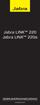 Jabra LINK 220 Jabra LINK 220a GEBRUIKERSHANDLEIDING www.jabra.com 1 2009 GN Netcom A/S. Alle rechten voorbehouden. Deze handleiding is gepubliceerd door GN Netcom A/S. De informatie in deze handleiding
Jabra LINK 220 Jabra LINK 220a GEBRUIKERSHANDLEIDING www.jabra.com 1 2009 GN Netcom A/S. Alle rechten voorbehouden. Deze handleiding is gepubliceerd door GN Netcom A/S. De informatie in deze handleiding
installatiehandleiding CO2 SENSOR MCOHome MH9-CO2-WD MH9-CO2-WA
 installatiehandleiding CO2 SENSOR MCOHome MH9-CO2-WD MH9-CO2-WA V02022017 MCOHOME CO2 Monitor MH9-CO2-WD MH9-CO2-WA Introductie De MCOHome CO2 Monitor is een Z-Wave compatibele lucht kwaliteit detector,
installatiehandleiding CO2 SENSOR MCOHome MH9-CO2-WD MH9-CO2-WA V02022017 MCOHOME CO2 Monitor MH9-CO2-WD MH9-CO2-WA Introductie De MCOHome CO2 Monitor is een Z-Wave compatibele lucht kwaliteit detector,
Beknopte handleiding PowerLINE WiFi 1000 Modellen PL1000 en PLW1000
 Beknopte handleiding PowerLINE WiFi 1000 Modellen PL1000 en PLW1000 Inhoud van de verpakking In sommige regio's wordt er een installatie-cd met het product meegeleverd. 2 Aan de slag PowerLINE-adapters
Beknopte handleiding PowerLINE WiFi 1000 Modellen PL1000 en PLW1000 Inhoud van de verpakking In sommige regio's wordt er een installatie-cd met het product meegeleverd. 2 Aan de slag PowerLINE-adapters
Uw gebruiksaanwijzing. NOKIA TME-3 http://nl.yourpdfguides.com/dref/828540
 U kunt de aanbevelingen in de handleiding, de technische gids of de installatie gids voor NOKIA TME-3. U vindt de antwoorden op al uw vragen over de NOKIA TME-3 in de gebruikershandleiding (informatie,
U kunt de aanbevelingen in de handleiding, de technische gids of de installatie gids voor NOKIA TME-3. U vindt de antwoorden op al uw vragen over de NOKIA TME-3 in de gebruikershandleiding (informatie,
Instructies voor gebruik
 Instructies voor gebruik Introductie van het product..3 Voorzorgsmaatregelen. 3 Inhoud 3 Onderdelen en functies.4 Deurbel installeren 5 Muziek toon..6 App Downloaden 7 Het product is gebaseerd op het Wi-Fi-netwerk
Instructies voor gebruik Introductie van het product..3 Voorzorgsmaatregelen. 3 Inhoud 3 Onderdelen en functies.4 Deurbel installeren 5 Muziek toon..6 App Downloaden 7 Het product is gebaseerd op het Wi-Fi-netwerk
HD-CVI Verkorte handleiding
 HD-CVI Verkorte handleiding model 5104D-5208D-5216D Version 2.0.0 2015 HDCVI DVR Verkorte handleiding Welkom Dank u voor de aankoop van onze DVR! Deze verkorte handleiding helpt u wegwijs met onze DVR
HD-CVI Verkorte handleiding model 5104D-5208D-5216D Version 2.0.0 2015 HDCVI DVR Verkorte handleiding Welkom Dank u voor de aankoop van onze DVR! Deze verkorte handleiding helpt u wegwijs met onze DVR
ADDENDUM ELITE Ti softwareversie 5.0
 ADDENDUM ELITE Ti softwareversie 5.0 Dit addendum documenteert nieuwe functies die zijn opgenomen in ELITE-Ti -softwareversie 5.0 en die niet zijn beschreven in de ELITE-Ti producthandleidingen. Functie
ADDENDUM ELITE Ti softwareversie 5.0 Dit addendum documenteert nieuwe functies die zijn opgenomen in ELITE-Ti -softwareversie 5.0 en die niet zijn beschreven in de ELITE-Ti producthandleidingen. Functie
+31 76 3333 999 support@paxton-benelux.com. Technische ondersteuning is beschikbaar van: maandag t/m vrijdag van 08:30-17:00 (CET)
 28/10/2014 Ins-30201-NL Net2 Entry - Paneel Paxton Technische support +31 76 3333 999 support@paxton-benelux.com Technische ondersteuning is beschikbaar van: maandag t/m vrijdag van 08:30-17:00 (CET) Documentatie
28/10/2014 Ins-30201-NL Net2 Entry - Paneel Paxton Technische support +31 76 3333 999 support@paxton-benelux.com Technische ondersteuning is beschikbaar van: maandag t/m vrijdag van 08:30-17:00 (CET) Documentatie
Dierengezondheidszorg Vlaanderen vzw
 Handleiding registratie losbeweging bij invoer of laadbeweging bij uitvoer pluimvee en konijnen Het is de pluimvee- of konijnenhouder van het beslag van aankomst, respectievelijk vertrek, die verantwoordelijk
Handleiding registratie losbeweging bij invoer of laadbeweging bij uitvoer pluimvee en konijnen Het is de pluimvee- of konijnenhouder van het beslag van aankomst, respectievelijk vertrek, die verantwoordelijk
Switch. Handleiding 200.106.110117
 Switch Handleiding 200.106.110117 Hartelijk dank voor uw aanschaf van deze uitbreiding van uw Plugwise systeem. Met de Switch kunt u draadloos de elektrische stroom naar de apparaten in uw Plugwise netwerk
Switch Handleiding 200.106.110117 Hartelijk dank voor uw aanschaf van deze uitbreiding van uw Plugwise systeem. Met de Switch kunt u draadloos de elektrische stroom naar de apparaten in uw Plugwise netwerk
Handleiding GuardCam-LED
 Handleiding GuardCam-LED Stap 1. Plaatsen / verwijderen SD kaart Stap 2. Installeren GuardCam LED Stap 3. Monteren GuardCam LED Stap 4. Aanpassen instellingen Stap 5. Instellen datum, tijd en video mode
Handleiding GuardCam-LED Stap 1. Plaatsen / verwijderen SD kaart Stap 2. Installeren GuardCam LED Stap 3. Monteren GuardCam LED Stap 4. Aanpassen instellingen Stap 5. Instellen datum, tijd en video mode
Installatie & Snel Start Gids Aqua PC Serie AquaPro Versie
 Installatie & Snel Start Gids Aqua PC Serie AquaPro Versie SNELSTARTGIDS AquaPro PC VR1.00 1. Introductie Hartelijk dank voor de aanschaf van uw AquaPro PC. Het is aan te bevelen dat uw nieuwe computer
Installatie & Snel Start Gids Aqua PC Serie AquaPro Versie SNELSTARTGIDS AquaPro PC VR1.00 1. Introductie Hartelijk dank voor de aanschaf van uw AquaPro PC. Het is aan te bevelen dat uw nieuwe computer
15.4-Inch TFT LCD. Overhead Monitor
 15.4-Inch TFT LCD Overhead Monitor Gebruikshandleiding Veiligheidswaarschuwingen - Lees de gebruiksaanwijzing voordat u de monitor monteert en/of in gebruik neemt. - Monteer de monitor op een locatie waar
15.4-Inch TFT LCD Overhead Monitor Gebruikshandleiding Veiligheidswaarschuwingen - Lees de gebruiksaanwijzing voordat u de monitor monteert en/of in gebruik neemt. - Monteer de monitor op een locatie waar
Mini Buiten Full HD Camera Uitbreiding Quickstart Guide Model No. IPC2203
 Mini Buiten Full HD Camera Uitbreiding Quickstart Guide Model No. IPC2203 In de doos: 1x Mini Buiten Full HD Camera 1x Stroom Adapter 1x Moersleutel Waterdichte Hoesjes voor de Stroomvoorziening Waterdichte
Mini Buiten Full HD Camera Uitbreiding Quickstart Guide Model No. IPC2203 In de doos: 1x Mini Buiten Full HD Camera 1x Stroom Adapter 1x Moersleutel Waterdichte Hoesjes voor de Stroomvoorziening Waterdichte
Betalingsachterstand bij handelstransacties
 Betalingsachterstand bij handelstransacties 13/05/2008-20/06/2008 408 antwoorden 0. Uw gegevens Land DE - Duitsland 48 (11,8%) PL - Polen 44 (10,8%) NL - Nederland 33 (8,1%) UK - Verenigd Koninkrijk 29
Betalingsachterstand bij handelstransacties 13/05/2008-20/06/2008 408 antwoorden 0. Uw gegevens Land DE - Duitsland 48 (11,8%) PL - Polen 44 (10,8%) NL - Nederland 33 (8,1%) UK - Verenigd Koninkrijk 29
Rider 60. Stop ( /BACK/ / ) LAP PAGE
 Aan de slag NL Rider De Rider beschikt over een aanraakscherm. U kunt op het scherm klikken of de hardwareknop gebruiken om het apparaat te bedienen. 1 BACK 2 4 LAP PAGE 3 1 Aan-uit/Terug/Pauze/ Stop (
Aan de slag NL Rider De Rider beschikt over een aanraakscherm. U kunt op het scherm klikken of de hardwareknop gebruiken om het apparaat te bedienen. 1 BACK 2 4 LAP PAGE 3 1 Aan-uit/Terug/Pauze/ Stop (
ATV Full HD TV Stick. Gebruikershandleiding.
 ATV Full HD TV Stick Gebruikershandleiding http://europe.mygica.com 1 Inhoud Snelle installatiehandleiding...3 Stroom en HDMI aansluiten...4 KR-34 afstandsbediening...4 Eerste gebruik...5 Deel 1: Inschakelen...5
ATV Full HD TV Stick Gebruikershandleiding http://europe.mygica.com 1 Inhoud Snelle installatiehandleiding...3 Stroom en HDMI aansluiten...4 KR-34 afstandsbediening...4 Eerste gebruik...5 Deel 1: Inschakelen...5
MONTAGEHANDLEIDING. Kamerthermostaat EKRTWA
 MONTAGEHANDLEIDING 1 1 2 2 60 mm/2.36 inch 87 mm/3.43 inch ±1.5 m ±60 inch >0.2 m >8 inch 3 34 mm/1.34 inch 125 mm/4.92 inch 3 De Engelse tekst is de oorspronkelijke versie. Andere talen zijn vertalingen
MONTAGEHANDLEIDING 1 1 2 2 60 mm/2.36 inch 87 mm/3.43 inch ±1.5 m ±60 inch >0.2 m >8 inch 3 34 mm/1.34 inch 125 mm/4.92 inch 3 De Engelse tekst is de oorspronkelijke versie. Andere talen zijn vertalingen
Installatiehandleiding
 NSO evo3 Installatiehandleiding NEDERLANDS www.simrad-yachting.com Voorwoord Disclaimer Aangezien Navico dit product voortdurend verbetert, behouden wij ons het recht voor om te allen tijde wijzigingen
NSO evo3 Installatiehandleiding NEDERLANDS www.simrad-yachting.com Voorwoord Disclaimer Aangezien Navico dit product voortdurend verbetert, behouden wij ons het recht voor om te allen tijde wijzigingen
Gebruiksaanwijzing GPS car cam
 Gebruiksaanwijzing GPS car cam productomschrijving Dit product is ontwikkeld met de nieuwste wetenschap en technologie om een high- definition camcorder te ontwerpen. Het wordt niet alleen gebruikt als
Gebruiksaanwijzing GPS car cam productomschrijving Dit product is ontwikkeld met de nieuwste wetenschap en technologie om een high- definition camcorder te ontwerpen. Het wordt niet alleen gebruikt als
Installatie & Snelstart Gids BOATraNET
 Installatie & Snelstart Gids BOATraNET SNELSTART GIDS BOATraNET VR1.00 1. Introductie Hartelijk dank voor het aanschaffen van BOATraNET. Het is aan te bevelen dat het nieuwe product wordt geïnstalleerd
Installatie & Snelstart Gids BOATraNET SNELSTART GIDS BOATraNET VR1.00 1. Introductie Hartelijk dank voor het aanschaffen van BOATraNET. Het is aan te bevelen dat het nieuwe product wordt geïnstalleerd
Xemio-760 BT Snelgids Voor informatie en ondersteuning,
 Xemio-760 BT Snelgids Voor informatie en ondersteuning, www.lenco.com 1. Bedieningselementen en aansluitingen (1) TFT LCD-display (2 inch; R,G,B) (2) M (Menu oproepen/ Submenu) (3) (Vorige / Terugspoelen,
Xemio-760 BT Snelgids Voor informatie en ondersteuning, www.lenco.com 1. Bedieningselementen en aansluitingen (1) TFT LCD-display (2 inch; R,G,B) (2) M (Menu oproepen/ Submenu) (3) (Vorige / Terugspoelen,
16/24 Port Desktop & Rek-monteerbare Fast Ethernet Switch
 16/24 Port Desktop & Rek-monteerbare Fast Ethernet Switch Gebruikershandleiding Certificering FCC-verklaring: Dit is getest en in overeenstemming bevonden met de grenzen van een klasse B gegevensverwerkende
16/24 Port Desktop & Rek-monteerbare Fast Ethernet Switch Gebruikershandleiding Certificering FCC-verklaring: Dit is getest en in overeenstemming bevonden met de grenzen van een klasse B gegevensverwerkende
TRUST WIRELESS OBSERVATION SYSTEM 100M
 1 Inleiding Deze handleiding is bedoeld voor gebruikers van de TRUST WIRELESS OBSERVATION SYSTEM 100M. De WIRELESS OBSERVATION SYSTEM 100M is te gebruiken als beveiliging van uw eigendommen. De set beschikt
1 Inleiding Deze handleiding is bedoeld voor gebruikers van de TRUST WIRELESS OBSERVATION SYSTEM 100M. De WIRELESS OBSERVATION SYSTEM 100M is te gebruiken als beveiliging van uw eigendommen. De set beschikt
Tool Gebruikershandleiding E46 Mods
 Tool Gebruikershandleiding E46 Mods Versie 1.0 Inhoudsopgave 1 Algemene informatie... 3 2 Aansluiten... 4 2.1 Opstarten en Updaten... 4 2.2 Verbinden... 8 2.2.1 Verbindingsproblemen... 9 3 Basis Informatie...
Tool Gebruikershandleiding E46 Mods Versie 1.0 Inhoudsopgave 1 Algemene informatie... 3 2 Aansluiten... 4 2.1 Opstarten en Updaten... 4 2.2 Verbinden... 8 2.2.1 Verbindingsproblemen... 9 3 Basis Informatie...
NSS evo3 Verkorte handleiding
 NSS evo3 Verkorte handleiding NL Voorpaneel 2 3 4 5 6 7 8 9 10 11 12 12 Nr. Beschrijving 1 Touchscreen. 1 Pagina's/Home-knop - indrukken om de home pagina te openen voor paginaselectie en 2 instelopties.
NSS evo3 Verkorte handleiding NL Voorpaneel 2 3 4 5 6 7 8 9 10 11 12 12 Nr. Beschrijving 1 Touchscreen. 1 Pagina's/Home-knop - indrukken om de home pagina te openen voor paginaselectie en 2 instelopties.
USER MANUAL VOORZICHTIG RISICO OP ELEKTRISCHE SCHOKKENNIET OPENEN THE SOUND AND LIGHT TIME MACHINE
 VOORZICHTIG RISICO OP ELEKTRISCHE SCHOKKENNIET OPENEN De in de driehoek getekende bliksemflits en pijlpunt is een waarschuwingsteken. Dit waarschuwt u voor "gevaarlijke spanning" in het product. WAARSCHUWING:
VOORZICHTIG RISICO OP ELEKTRISCHE SCHOKKENNIET OPENEN De in de driehoek getekende bliksemflits en pijlpunt is een waarschuwingsteken. Dit waarschuwt u voor "gevaarlijke spanning" in het product. WAARSCHUWING:
Waarschuwing voor installatie. Inhoud van de verpakking NL - 1
 510000211G Waarschuwing voor installatie Schakel de Netwerk Camera uit zodra u rook of ongebruikelijke geuren waarneemt. Plaats de Netwerk Camera niet in de buurt van warmtebronnen zoals een tv of oven.
510000211G Waarschuwing voor installatie Schakel de Netwerk Camera uit zodra u rook of ongebruikelijke geuren waarneemt. Plaats de Netwerk Camera niet in de buurt van warmtebronnen zoals een tv of oven.
Gebruikershandleiding
 Gebruikershandleiding Xperia SmartTags NT1/NT2 Inhoudsopgave Inleiding...3 Aan de slag...4 De NFC-functie inschakelen...4 NFC-detectiegebied...4 Smart Connect gebruiken om labels te beheren...4 Xperia
Gebruikershandleiding Xperia SmartTags NT1/NT2 Inhoudsopgave Inleiding...3 Aan de slag...4 De NFC-functie inschakelen...4 NFC-detectiegebied...4 Smart Connect gebruiken om labels te beheren...4 Xperia
2015 Multizijn V.O.F 1
 Dank u voor de aanschaf van de gloednieuwe SJ5000 Camera. Lees deze handleiding aandachtig door voordat u de camera gaat gebruiken en wij hopen dat u snel vertrouwd zal zijn met de camera en u veel spannende
Dank u voor de aanschaf van de gloednieuwe SJ5000 Camera. Lees deze handleiding aandachtig door voordat u de camera gaat gebruiken en wij hopen dat u snel vertrouwd zal zijn met de camera en u veel spannende
I. Specificaties. II Toetsen en bediening
 I. Specificaties Afmetingen Gewicht Scherm Audioformaat Accu Play time Geheugen 77 52 11mm (W*H*D) 79g 1,3inch OLED-scherm MP3: bitrate 8Kbps-320Kbps WMA: bitrate 5Kbps-384Kbps FLAC:samplingrate 8KHz-48KHz,16bit
I. Specificaties Afmetingen Gewicht Scherm Audioformaat Accu Play time Geheugen 77 52 11mm (W*H*D) 79g 1,3inch OLED-scherm MP3: bitrate 8Kbps-320Kbps WMA: bitrate 5Kbps-384Kbps FLAC:samplingrate 8KHz-48KHz,16bit
+31 76 3333 999 support@paxton-benelux.com. Technische ondersteuning is beschikbaar van: maandag t/m vrijdag van 08:30-17:00 (CET)
 12/06/2014 Ins-30202-NL Net2 Entry - Monitor Paxton Technische support +31 76 3333 999 support@paxton-benelux.com Technische ondersteuning is beschikbaar van: maandag t/m vrijdag van 08:30-17:00 (CET)
12/06/2014 Ins-30202-NL Net2 Entry - Monitor Paxton Technische support +31 76 3333 999 support@paxton-benelux.com Technische ondersteuning is beschikbaar van: maandag t/m vrijdag van 08:30-17:00 (CET)
5/8-poorts Gigabit Ethernet Switch
 5/8-poorts Gigabit Ethernet Switch Gebruikershandleiding Certification FCC-verklaring: Dit is getest en in overeenstemming bevonden met de grenzen van een klasse B gegevensverwerkende apparaat in overeenstemming
5/8-poorts Gigabit Ethernet Switch Gebruikershandleiding Certification FCC-verklaring: Dit is getest en in overeenstemming bevonden met de grenzen van een klasse B gegevensverwerkende apparaat in overeenstemming
GPRS-A. Universele monitoringsmodule. Quick start. De volledige handleiding is verkrijgbaar op Firmware versie 1.00 gprs-a_sii_nl 02/18
 GPRS-A Universele monitoringsmodule Quick start De volledige handleiding is verkrijgbaar op www.osec.nl Firmware versie 1.00 gprs-a_sii_nl 02/18 SATEL sp. z o.o. ul. Budowlanych 66 80-298 Gdańsk POLAND
GPRS-A Universele monitoringsmodule Quick start De volledige handleiding is verkrijgbaar op www.osec.nl Firmware versie 1.00 gprs-a_sii_nl 02/18 SATEL sp. z o.o. ul. Budowlanych 66 80-298 Gdańsk POLAND
DUTCH Document number: Date:
 DUTCH Document number: 86142-1 Date: 02-2011 Let op: Zorg dat u er altijd zicht op hebt Met automatische koersbesturing is het besturen van uw schip gemakkelijker, maar het is GEEN vervanging van goed
DUTCH Document number: 86142-1 Date: 02-2011 Let op: Zorg dat u er altijd zicht op hebt Met automatische koersbesturing is het besturen van uw schip gemakkelijker, maar het is GEEN vervanging van goed
Gebruikershandleiding
 Gebruikershandleiding Linksys PLEK500 Powerline-netwerkadapter Inhoud Overzicht...............3 Kenmerken.................... 3 Hoe Powerline-netwerken werken........... 4 Installatievoorbeeld.......................
Gebruikershandleiding Linksys PLEK500 Powerline-netwerkadapter Inhoud Overzicht...............3 Kenmerken.................... 3 Hoe Powerline-netwerken werken........... 4 Installatievoorbeeld.......................
SPRAAK MODULE INT-VG. 1. Eigenschappen. 2. Specificaties
 SPRAAK MODULE INT-VG int-vg_nl 12/11 De INT-VG module werkt samen met de INTEGRA en VERSA alarmsystemen en maakt implementatie van spraakberichten mogelijk (deze module vervangt de CA-64 SM spraak synthesizer
SPRAAK MODULE INT-VG int-vg_nl 12/11 De INT-VG module werkt samen met de INTEGRA en VERSA alarmsystemen en maakt implementatie van spraakberichten mogelijk (deze module vervangt de CA-64 SM spraak synthesizer
RollerMouse Free3 Wireless. Gebruikershandleiding
 RollerMouse Free3 Wireless Gebruikershandleiding Inhoud van de doos 1. RollerMouse Free3 Wireless 2. Twee korte toetsenbordsteunen 3. Twee lange toetsenbordsteunen 4. Draadloze ontvanger 5. USB 2.0-kabeladapter
RollerMouse Free3 Wireless Gebruikershandleiding Inhoud van de doos 1. RollerMouse Free3 Wireless 2. Twee korte toetsenbordsteunen 3. Twee lange toetsenbordsteunen 4. Draadloze ontvanger 5. USB 2.0-kabeladapter
Sta op. Beweeg. Meet.
 Sta op. Beweeg. Meet. 6000 ZORG DAT JE ER KLAAR VOOR BENT Is je mobiele toestel compatibel? Controleer het op www.ihealthlabs.com! DOWNLOAD DE APP Schakel Bluetooth in Open de app MAAK VERBINDING Selecteer
Sta op. Beweeg. Meet. 6000 ZORG DAT JE ER KLAAR VOOR BENT Is je mobiele toestel compatibel? Controleer het op www.ihealthlabs.com! DOWNLOAD DE APP Schakel Bluetooth in Open de app MAAK VERBINDING Selecteer
HDS Live Installatiehandleiding
 HDS Live Installatiehandleiding NEDRELANDS www.lowrance.com Voorwoord Disclaimer Aangezien Navico dit product voortdurend verbetert, behouden wij ons het recht voor om te allen tijde wijzigingen in het
HDS Live Installatiehandleiding NEDRELANDS www.lowrance.com Voorwoord Disclaimer Aangezien Navico dit product voortdurend verbetert, behouden wij ons het recht voor om te allen tijde wijzigingen in het
Gebruikershandleiding
 Gebruikershandleiding Stereomicrofoon STM10 Inhoudsopgave Basisprincipes...3 Functieoverzicht...3 Overzicht hardware...3 Montage...4 De microfoon gebruiken...5 Geluid opnemen...5 Geluid voor video opnemen...8
Gebruikershandleiding Stereomicrofoon STM10 Inhoudsopgave Basisprincipes...3 Functieoverzicht...3 Overzicht hardware...3 Montage...4 De microfoon gebruiken...5 Geluid opnemen...5 Geluid voor video opnemen...8
Beknopte handleiding Powerline Model PL1000v2
 Beknopte handleiding Powerline 1000 Model PL1000v2 Inhoud van de verpakking In sommige regio's wordt er een installatie-cd met het product meegeleverd. 2 Aan de slag Powerline-adapters zijn een alternatieve
Beknopte handleiding Powerline 1000 Model PL1000v2 Inhoud van de verpakking In sommige regio's wordt er een installatie-cd met het product meegeleverd. 2 Aan de slag Powerline-adapters zijn een alternatieve
Handelsmerken 0 - DEELNAME
 Handelsmerken 29/10/2008-31/12/2008 391 antwoorden 0 - DEELNAME Land DE - Duitsland 72 (18.4%) PL - Polen 48 (12.3%) NL - Nederland 31 (7.9%) UK - Verenigd Koninkrijk 23 (5.9%) DA - Denemarken 22 (5.6%)
Handelsmerken 29/10/2008-31/12/2008 391 antwoorden 0 - DEELNAME Land DE - Duitsland 72 (18.4%) PL - Polen 48 (12.3%) NL - Nederland 31 (7.9%) UK - Verenigd Koninkrijk 23 (5.9%) DA - Denemarken 22 (5.6%)
APT-200. Tweeweg handzender. Firmware versie 1.00 apt-200_nl 03/19
 APT-200 Tweeweg handzender Firmware versie 1.00 apt-200_nl 03/19 SATEL sp. z o.o. ul. Budowlanych 66 80-298 Gdańsk POLAND tel. +48 58 320 94 00 www.satel.eu BELANGRIJK Uw rechten op garantie vervallen
APT-200 Tweeweg handzender Firmware versie 1.00 apt-200_nl 03/19 SATEL sp. z o.o. ul. Budowlanych 66 80-298 Gdańsk POLAND tel. +48 58 320 94 00 www.satel.eu BELANGRIJK Uw rechten op garantie vervallen
HANDLEIDING SMART HOME DEURBEL MET CAMERA
 HANDLEIDING SMART HOME DEURBEL MET CAMERA Inhoudsopgave Inleiding... 3 1. Smart Home Beveiliging app... 4 1.1 Installatie... 4 2. Installatie Smart Home Deurbel... 5 2.1 Verbinding met een netwerkkabel...
HANDLEIDING SMART HOME DEURBEL MET CAMERA Inhoudsopgave Inleiding... 3 1. Smart Home Beveiliging app... 4 1.1 Installatie... 4 2. Installatie Smart Home Deurbel... 5 2.1 Verbinding met een netwerkkabel...
Hook2 X Series. Gebruikershandleiding. 4x GPS, 4x Sonar, 5x GPS HDI, 7x GPS HDI NEDERLANDS
 Hook2 X Series Gebruikershandleiding 4x GPS, 4x Sonar, 5x GPS HDI, 7x GPS HDI NEDERLANDS www.lowrance.com Voorwoord Afstandverklaring Omdat Navico continu werkt aan het verbeteren van zijn producten,
Hook2 X Series Gebruikershandleiding 4x GPS, 4x Sonar, 5x GPS HDI, 7x GPS HDI NEDERLANDS www.lowrance.com Voorwoord Afstandverklaring Omdat Navico continu werkt aan het verbeteren van zijn producten,
TRUST WIRELESS AUDIO / VIDEO TRANSMITTER 100V
 1 Inleiding Deze handleiding is bedoeld voor gebruikers van de TRUST WIRELESS AUDIO / VIDEO TRANSMITTER 100V. De WIRELESS AUDIO / VIDEO TRANSMITTER 100V kan gebruikt worden voor het draadloos door sturen
1 Inleiding Deze handleiding is bedoeld voor gebruikers van de TRUST WIRELESS AUDIO / VIDEO TRANSMITTER 100V. De WIRELESS AUDIO / VIDEO TRANSMITTER 100V kan gebruikt worden voor het draadloos door sturen
PACK TYXIA 541 et 546
 PACK 54 et 546 FR EN Notice d installation Installation instructions PL Instrukcja instalacji Installatie-instructies Inhoud van packs Inhoudsopgave Set 54 7 Set 546 7 6 5630 5730 / Installatie van de
PACK 54 et 546 FR EN Notice d installation Installation instructions PL Instrukcja instalacji Installatie-instructies Inhoud van packs Inhoudsopgave Set 54 7 Set 546 7 6 5630 5730 / Installatie van de
FCC-verklaring. Veiligheidsvoorzorgen. Handleiding 02
 Handleiding FCC-verklaring Dit apparaat is getest en bevonden te voldoen aan de limieten voor een digitaal apparaat van klasse B, overeenkomstig deel 15 van de FCC-regels. Deze beperkingen zijn ontwikkeld
Handleiding FCC-verklaring Dit apparaat is getest en bevonden te voldoen aan de limieten voor een digitaal apparaat van klasse B, overeenkomstig deel 15 van de FCC-regels. Deze beperkingen zijn ontwikkeld
Handleiding Alma Rally & Alma Rally Off-road
 Handleiding Alma Rally & Alma Rally Off-road Versie 1.2.1 Korsmit Rally Elektronics 16-7-2017 Inhoud Inhoud... 2 Samenvatting... 3 1. informatie... 4 Achtergrond... 4 Weergaven:... 4 2. Werking... 5 3.1:
Handleiding Alma Rally & Alma Rally Off-road Versie 1.2.1 Korsmit Rally Elektronics 16-7-2017 Inhoud Inhoud... 2 Samenvatting... 3 1. informatie... 4 Achtergrond... 4 Weergaven:... 4 2. Werking... 5 3.1:
HANDLEIDING SLIMME DEURBEL MET CAMERA
 HANDLEIDING SLIMME DEURBEL MET CAMERA Inhoudsopgave Inleiding... 3 1. Smart Home Beveiliging app... 4 1.1 Installatie... 4 2. Installatie Slimme deurbel met camera... 5 2.1 Verbinding met een netwerkkabel...
HANDLEIDING SLIMME DEURBEL MET CAMERA Inhoudsopgave Inleiding... 3 1. Smart Home Beveiliging app... 4 1.1 Installatie... 4 2. Installatie Slimme deurbel met camera... 5 2.1 Verbinding met een netwerkkabel...
Gebruikershandleiding
 Gebruikershandleiding 2 3 In de verpakking 1. RollerMouse Red plus 2. 2 korte toetsenbordsteunen 3. 2 lange toetsenbordsteunen 4. Polssteun 5. Sleutel voor de verwijdering van polssteun 5 1 4 /1 RollerMouse
Gebruikershandleiding 2 3 In de verpakking 1. RollerMouse Red plus 2. 2 korte toetsenbordsteunen 3. 2 lange toetsenbordsteunen 4. Polssteun 5. Sleutel voor de verwijdering van polssteun 5 1 4 /1 RollerMouse
Gebruikershandleiding Polycom IP321 en IP331
 Gebruikershandleiding Polycom IP321 en IP331 1 Inhoudsopgave 1. 2. 3. Installatie Gebruik van uw toestel Problemen oplossen Basis IP321 en IP331 telefoon Voeding (24Volt, 500mA) Ethernet kabel Telefoonhoorn
Gebruikershandleiding Polycom IP321 en IP331 1 Inhoudsopgave 1. 2. 3. Installatie Gebruik van uw toestel Problemen oplossen Basis IP321 en IP331 telefoon Voeding (24Volt, 500mA) Ethernet kabel Telefoonhoorn
MINI INBOUW SCHAKELAAR
 START-LINE AWS-3500S GEBRUIKERSHANDLEIDING Item 70230 Versie 1.0 Op www.klikaanklikuit.nl vindt u altijd de meest recente gebruiksaanwijzingen MINI INBOUW SCHAKELAAR Lees deze eenvoudige instructies. Bij
START-LINE AWS-3500S GEBRUIKERSHANDLEIDING Item 70230 Versie 1.0 Op www.klikaanklikuit.nl vindt u altijd de meest recente gebruiksaanwijzingen MINI INBOUW SCHAKELAAR Lees deze eenvoudige instructies. Bij
Download de WAE Music app
 NEDERLANDS 3 5 12 2 6 1 8 7 9 10 11 13 4 1. Laad de speaker volledig op voor eerste gebruik Laad de WAE Outdoor 04Plus FM speaker volledig op voordat u hem de eerste keer gebruikt. Sluit de micro-usb connector
NEDERLANDS 3 5 12 2 6 1 8 7 9 10 11 13 4 1. Laad de speaker volledig op voor eerste gebruik Laad de WAE Outdoor 04Plus FM speaker volledig op voordat u hem de eerste keer gebruikt. Sluit de micro-usb connector
GEBRUIKERSHANDLEIDING
 GEBRUIKERSHANDLEIDING Informatie voor de gebruiker: HD (High Definition) en HFR (High Frame Rate) video-opname apparaten, zijn een zware belasting voor geheugenkaarten. Afhankelijk van de gebruikersinstellingen,
GEBRUIKERSHANDLEIDING Informatie voor de gebruiker: HD (High Definition) en HFR (High Frame Rate) video-opname apparaten, zijn een zware belasting voor geheugenkaarten. Afhankelijk van de gebruikersinstellingen,
HANDLEIDING SCOREBORDEN OPTIE 7 Versie 2.0 / augustus 2011
 HANDLEIDING SCOREBORDEN OPTIE 7 Versie 2.0 / augustus 2011 1.0 Inleiding Hartelijk gefeliciteerd met de aanschaf van een scorebord optie 7 van Data Display. We hopen dat er veel plezier aan beleefd zal
HANDLEIDING SCOREBORDEN OPTIE 7 Versie 2.0 / augustus 2011 1.0 Inleiding Hartelijk gefeliciteerd met de aanschaf van een scorebord optie 7 van Data Display. We hopen dat er veel plezier aan beleefd zal
Handleiding R.E.D. Remote Echo Depthsounder:
 Handleiding R.E.D. Remote Echo Depthsounder: Montage van de R.E.D. in uw voerboot: Zoek eerst een geschikte vlakke plek op in de boot voor het monteren van de sensor, deze plek goed afschuren met schuurpapier
Handleiding R.E.D. Remote Echo Depthsounder: Montage van de R.E.D. in uw voerboot: Zoek eerst een geschikte vlakke plek op in de boot voor het monteren van de sensor, deze plek goed afschuren met schuurpapier
HANDLEIDING SLIMME DEURBEL MET CAMERA
 HANDLEIDING SLIMME DEURBEL MET CAMERA Inhoudsopgave Inleiding... 3 1. Smart Home Beveiliging app... 4 1.1 Installatie... 4 2. Installatie Slimme deurbel met camera... 5 2.1 Verbinding met een netwerkkabel...
HANDLEIDING SLIMME DEURBEL MET CAMERA Inhoudsopgave Inleiding... 3 1. Smart Home Beveiliging app... 4 1.1 Installatie... 4 2. Installatie Slimme deurbel met camera... 5 2.1 Verbinding met een netwerkkabel...
SmartHome Huiscentrale
 installatiehandleiding SmartHome Huiscentrale Vervanging voor WoonVeilig Huiscentrale (model WV-1716) INSTALLATIEHANDLEIDING SMARTHOME HUISCENTRALE Website WoonVeilig www.woonveilig.nl Klantenservice Meer
installatiehandleiding SmartHome Huiscentrale Vervanging voor WoonVeilig Huiscentrale (model WV-1716) INSTALLATIEHANDLEIDING SMARTHOME HUISCENTRALE Website WoonVeilig www.woonveilig.nl Klantenservice Meer
ADDENDUM Zeus 2 softwareversie 4.5
 *988-11718-001* ADDENDUM Zeus 2 softwareversie 4.5 In dit addendum worden nieuwe functies beschreven die deel uitmaken van de Zeus² software release 4.5 en die niet zijn beschreven in de Zeus² Bedieningshandleiding
*988-11718-001* ADDENDUM Zeus 2 softwareversie 4.5 In dit addendum worden nieuwe functies beschreven die deel uitmaken van de Zeus² software release 4.5 en die niet zijn beschreven in de Zeus² Bedieningshandleiding
Registreer uw product op SWW1890. Hier kunt u ook terecht voor ondersteuning. Snelstartgids. Installeren.
 Registreer uw product op www.philips.com/welcome. Hier kunt u ook terecht voor ondersteuning. SWW1890 Snelstartgids 1 2 Installeren Genieten Wat zit er in de doos? Ontvanger Zender Gebruiksaanwijzing Quick
Registreer uw product op www.philips.com/welcome. Hier kunt u ook terecht voor ondersteuning. SWW1890 Snelstartgids 1 2 Installeren Genieten Wat zit er in de doos? Ontvanger Zender Gebruiksaanwijzing Quick
16/24 Port Desktop & Rack-mountable Gigabit Ethernet Switch
 16/24 Port Desktop & Rack-mountable Gigabit Ethernet Switch Gebruikershandleiding DN-80100 DN-80110 Inhoud verpakking De volgende items moeten in uw pakket aanwezig zijn: 16/24-poorts bureau & rek-monteerbare
16/24 Port Desktop & Rack-mountable Gigabit Ethernet Switch Gebruikershandleiding DN-80100 DN-80110 Inhoud verpakking De volgende items moeten in uw pakket aanwezig zijn: 16/24-poorts bureau & rek-monteerbare
Gebruikershandleiding (NL)
 PROcross V2 A-106 Gebruikershandleiding (NL) 2 PROcross V2 A-106 Aansluiten van de sensoren Achterkant: Infrarood / magnetisch Temperatuur 1 batterij (type: CR2450) RPM (extra gevoelig) RPM (normaal) Vervangen
PROcross V2 A-106 Gebruikershandleiding (NL) 2 PROcross V2 A-106 Aansluiten van de sensoren Achterkant: Infrarood / magnetisch Temperatuur 1 batterij (type: CR2450) RPM (extra gevoelig) RPM (normaal) Vervangen
Innovative Growing Solutions. Datalogger DL-1. software-versie: 1.xx. Uitgifte datum: 01-09-2015 HANDLEIDING WWW.TECHGROW.NL
 Innovative Growing Solutions Datalogger DL-1 software-versie: 1.xx Uitgifte datum: 01-09-2015 HANDLEIDING WWW.TECHGROW.NL DL-1 Datalogger gebruikershandleiding Bedankt voor het aanschaffen van de TechGrow
Innovative Growing Solutions Datalogger DL-1 software-versie: 1.xx Uitgifte datum: 01-09-2015 HANDLEIDING WWW.TECHGROW.NL DL-1 Datalogger gebruikershandleiding Bedankt voor het aanschaffen van de TechGrow
DE EUROPESE VISSERIJ IN CIJFERS
 DE EUROPESE VISSERIJ IN CIJFERS De tabellen hieronder tonen basisstatistieken met betrekking tot verschillende gebieden van het gemeenschappelijk visserijbeleid (GVB), namelijk: de vissersvloten van de
DE EUROPESE VISSERIJ IN CIJFERS De tabellen hieronder tonen basisstatistieken met betrekking tot verschillende gebieden van het gemeenschappelijk visserijbeleid (GVB), namelijk: de vissersvloten van de
UITVOERINGSBESLUIT VAN DE COMMISSIE
 13.12.2013 Publicatieblad van de Europese Unie L 334/37 UITVOERINGSBESLUIT VAN DE COMMISSIE van 11 december 2013 tot wijziging van Besluit 2012/226/EU betreffende de tweede reeks gemeenschappelijke veiligheidsdoelen
13.12.2013 Publicatieblad van de Europese Unie L 334/37 UITVOERINGSBESLUIT VAN DE COMMISSIE van 11 december 2013 tot wijziging van Besluit 2012/226/EU betreffende de tweede reeks gemeenschappelijke veiligheidsdoelen
Harde schijf (met montagebeugel) Gebruiksaanwijzing
 Harde schijf (met montagebeugel) Gebruiksaanwijzing CECH-ZHD1 7020228 Compatibele hardware PlayStation 3-systeem (CECH-400x-serie) Voorzorgsmaatregelen Lees om veilig gebruik van dit product te garanderen
Harde schijf (met montagebeugel) Gebruiksaanwijzing CECH-ZHD1 7020228 Compatibele hardware PlayStation 3-systeem (CECH-400x-serie) Voorzorgsmaatregelen Lees om veilig gebruik van dit product te garanderen
PROGRAMMEERBARE TEMPERATUUR DETECTOR TD-1_NL 07/11
 TD-1 PROGRAMMEERBARE TEMPERATUUR DETECTOR TD-1_NL 07/11 1. Toepassingen De detector kan temperatuur meten en worden gebruikt om informatie te tonen over: Te lage temperatuur, bijv. in kassen, bloemenwinkels,
TD-1 PROGRAMMEERBARE TEMPERATUUR DETECTOR TD-1_NL 07/11 1. Toepassingen De detector kan temperatuur meten en worden gebruikt om informatie te tonen over: Te lage temperatuur, bijv. in kassen, bloemenwinkels,
HANDLEIDING SMARTSIREN SLIM ALARMSYSTEEM
 HANDLEIDING SMARTSIREN SLIM ALARMSYSTEEM Inhoud Inleiding... 3 1. Smartsiren app... 4 2. Installatie... 6 3. Montage... 7 4. Gebruik... 8 5. Deur-/ raamsensor... 9 6. Afstandsbediening... 10 7. Bewegingssensor...
HANDLEIDING SMARTSIREN SLIM ALARMSYSTEEM Inhoud Inleiding... 3 1. Smartsiren app... 4 2. Installatie... 6 3. Montage... 7 4. Gebruik... 8 5. Deur-/ raamsensor... 9 6. Afstandsbediening... 10 7. Bewegingssensor...
HANDLEIDING SLIMME DEURBEL MET CAMERA
 HANDLEIDING SLIMME DEURBEL MET CAMERA Inhoudsopgave Inleiding... 3 1. Smart Home Beveiliging app... 4 1.1 Installatie... 4 2. Installatie Slimme deurbel met camera... 5 2.1 Verbinding met een netwerkkabel...
HANDLEIDING SLIMME DEURBEL MET CAMERA Inhoudsopgave Inleiding... 3 1. Smart Home Beveiliging app... 4 1.1 Installatie... 4 2. Installatie Slimme deurbel met camera... 5 2.1 Verbinding met een netwerkkabel...
Brand + Koolmonoxide Sensor Uitbreidingen Quickstart Guide Model No. SNH1300
 Brand + Koolmonoxide Sensor Uitbreidingen Quickstart Guide Model No. SNH1300 In de doos: 1x Brand + Koolmonoxide Sensor 2x Dubbelzijdige apes 1x Batterij (CR123A) Montage Accessoires Alle Home8 uitbreidingen
Brand + Koolmonoxide Sensor Uitbreidingen Quickstart Guide Model No. SNH1300 In de doos: 1x Brand + Koolmonoxide Sensor 2x Dubbelzijdige apes 1x Batterij (CR123A) Montage Accessoires Alle Home8 uitbreidingen
DIGITAL DOOR VIEWER GEBRUIKERSHANDLEIDING
 DIGITAL DOOR VIEWER GEBRUIKERSHANDLEIDING Let op: 1. Lees voor gebruik eerst deze handleiding 2. Demonteer de camera of de hoofdunit niet. 3. Ga zorgvuldig te werk. 4. Wij raden u aan om regelmatig een
DIGITAL DOOR VIEWER GEBRUIKERSHANDLEIDING Let op: 1. Lees voor gebruik eerst deze handleiding 2. Demonteer de camera of de hoofdunit niet. 3. Ga zorgvuldig te werk. 4. Wij raden u aan om regelmatig een
1. Installatie van de e-thermostaat 3. 2. Installatie van de hub 8
 v.120110 1. Installatie van de e-thermostaat 3 2. Installatie van de hub 8 3. De webportal en smart phone app 10 Webportal...10 Smart phone App...10 4. Problemen oplossen - E-thermostaat 11 Het display
v.120110 1. Installatie van de e-thermostaat 3 2. Installatie van de hub 8 3. De webportal en smart phone app 10 Webportal...10 Smart phone App...10 4. Problemen oplossen - E-thermostaat 11 Het display
Head Pilot v Gebruikershandleiding
 Head Pilot v1.1.3 Gebruikershandleiding Inhoud 1 Installatie... 4 2 Head Pilot Gebruiken... 7 2.2 Werkbalk presentatie... 7 2.3 Profielen beheren... 13 2.3.1 Maak een profiel... 13 2.3.2 Verwijder een
Head Pilot v1.1.3 Gebruikershandleiding Inhoud 1 Installatie... 4 2 Head Pilot Gebruiken... 7 2.2 Werkbalk presentatie... 7 2.3 Profielen beheren... 13 2.3.1 Maak een profiel... 13 2.3.2 Verwijder een
Het installatie handboek
 Het installatie handboek Onze gelukwensen met uw keuze voor het C-pod systeem. Met een C-pod beschikt u over uw eigen jacht management systeem, waarmee u via uw mobiele telefoon of het Internet toegang
Het installatie handboek Onze gelukwensen met uw keuze voor het C-pod systeem. Met een C-pod beschikt u over uw eigen jacht management systeem, waarmee u via uw mobiele telefoon of het Internet toegang
i7 0 Verkorte gebruikershandleiding Dutch Document number: 86141-1 Date: 11-2010
 i7 0 Verkorte gebruikershandleiding Dutch Document number: 86141-1 Date: 11-2010 DUTCH Document number: 86141-1 Date: 11-2010 Instrumentbesturingen Besturen van indeling en functies. Het instrument inschakelen
i7 0 Verkorte gebruikershandleiding Dutch Document number: 86141-1 Date: 11-2010 DUTCH Document number: 86141-1 Date: 11-2010 Instrumentbesturingen Besturen van indeling en functies. Het instrument inschakelen
